手把手教您在群晖NAS中安装iobroker智能家居系统,接入米家联动homekit DC1
创作立场声明:iobroker是一个全图形化的智能家居系统,开源,免费,支持中文,联动多个品牌的智能家居设备,很好,很强大!
前言:
大家好,俺又来了!
最近一直在捣鼓智能家居系统,已经成功把 40块钱的 [斐讯DC1排插] 和 [米家全家桶] 接入到了hass系统里,可以进行联动操作。
简单来说,我可以在任意地方,大多数设备上,直接打开自己搭建的智能家居系统的网页,来控制家里现有的一些智能设备了:
详细文章看我之前写的两篇:
上面这些文章中的内容,都是基于 Home Assistant (hass)系统来实现的,也就是需要在您的NAS或者N1、树莓派等设备上安装这个系统,然后接入家里的智能设备!
但是,hass 系统的上手难度还是有些大,很多命令行,代码相关的设置,稍微弄错了一个地方,全盘崩溃!
虽然自己调用了家里全部的网络设备,但是,如果要重新安装一次,又要折腾好久!
那么有没有更方便的系统呢?
当然是有的!在国外非常著名的iobroker智能家居系统!今天就来教给大家如何使用!
iobroker智能家居系统介绍
1、iobroker是国外的开源项目,一种物联平台,也是和hass类似的智能家居系统,可以接入多个设备和服务!
还能有各种自动化设置!目前国内有几位大神正在运营着中国区的社区,氛围很好,国内网站:链接
2、目前已知能接入的服务和系统,就高达325种:
下面很多图标,我都没有印象,但有印象的也不少,比如树莓派、米家、homekit、蓝牙、pve、kodi、坚果云、华为、LG、emby等:
可以接各种各种的系统在这个平台上,让家里的智能家居,更加“智能”!
3、iobroker的UI界面也是非常的丰富,国外的大佬们,都可以制作各种炫酷的Ui,不同的UI,给人的感觉就像不同的智能家居系统一样:
4、我们可以知晓家里任何一个地区的智能设备的运行情况,以及设置对应的自动化,常见的人过开灯,人走关掉是最基础的功能,高级的功能可以受益给家里的每一位成员:
5、监控房屋的功耗,查看网络摄像头,知晓天气预报,全部集成到一个平台上,这种感觉非常舒服!
6、下面是群友 萝卜大佬分享他家其中一个iobroker UI,不仅可以检测到天气,还有温度,光线,以及门口的智能摄像头:
7、并且还可以联动到自动化工作,直接搭配微信的小程序服务,将各种智能化的操作推送到手机上:
如果说,米家等国内的智能家居公司,能带动大量普通家庭走向智能化的小康社会!
那么hass,iobroker,以及以后会分享的NR,这些开源的平台,能将米家和大多数国内的智能家居进行联动,自定义自动化方案,达到比机械更像人的自动化家庭!
不过要实现这一效果,也并非那么容易!
今天,我们先抛开hass系统,来体验体验 iobroker 这种全图形化操作的智能家居平台!
安装前准备工作
我们开始安装iobroker之前,先确定家里有没有这些设备,和智能家居相关的东西:
1、搭建iobroker系统的设备一台:
比如群晖NAS、威联通NAS、N1、树莓派等等(本文会用群晖来举例,其它只要支持docker的设备都可以采用同样的方式进行安装)。
2、米家智能家居全家桶:
我的米家设备也不少了,33个了,不仅有aqara的墙壁开关,还有各种传感器,智能插座,摄像头,小爱同学等等:
3、不过,要实现小米全家桶接入到iobroker 和hass中,必须得使用米家二代网关:
新的一代和最老的一代,有没有开放局域网的key,无法进行调用:
二代网关的型号编号是:DGNWG02LM,一定要这个网关才行:
4、一些其它的智能设备,比如斐讯的DC1、TC1、小度、天猫精灵、支持Homekit的设备等:
还可以用自制的一些智能设备,以及支持智能家居平台协议的设备!
由于我就用米家的比较多,虽然米家的东西价格说贵不贵,说便宜也不便宜,但是很多群友,居然可以用几块钱的传感器来接入到平台上,这样感觉也是很心动的!
图方便,就用2代的米家网关+米家的设备,比如:人体传感器、温湿度传感器、无线开关、智能插座,小爱同学等等一堆!
5、最后一个要准备的,就是不断学习进取的心,一旦开始研究这玩意,要么就不弄,要么就弄到自己满意为止!
所以大量的资料肯定少不了,大量的教程,肯定也得多看多学!
所以,这里推荐几个学习地方:
iobroke中国问答专区:链接
老妖的视频教程:链接
花神的视频教程:链接
萝卜的视频教程:链接
好了,开始进入正题了!!!!!
在群晖NAS中,安装iobroker智能家居系统
1、终于开始我们的正文了,iobroker平台是在docker中运行的,所以我们需要一台支持Docker的设备!
群晖NAS大家用得比较多,所以我就拿一台群晖系统的NAS来作为演示,先安装docker:
在群晖的套件中心里,搜索docker,找到这个鲸鱼一样的图标,我们点击安装:
2、docker是一种类似微信小程序的玩意儿,而且几乎各种平台都有这玩意。
我们可以在支持docker的设备上,快速搭建到程序,而且同时还能快速迁移docker下的程序数据:
我们打开docker是这个页面,我已经加载了2个qb下载程序,在docker里称呼它为容器:
3、我们开始为这个docker 添加程序,在 [注册表] 这一栏,搜索iobroker:
可以搜索到很多关于iobroker的小程序安装包,在docker里面称呼它们为镜像!
我们找到smarthomefans/iobroker这个镜像,这个是花神进行优化过的非常好用的版本,不仅支持的中文更多,也很不容易出错误:
4、我们双击这个镜像,点击latest标签,点选择,然后docker会在后台开始下载镜像:
5、这个镜像的容量很大,有1GB大小,大家耐心等待,当右上角系统通知提示下载完成后,我们就可以开始设置了:
6、在docker中,安装程序,是需要进行设置一番的,docker里可以提供大家各种自定义的设置:
如果不懂的朋友,完全可以跟着我的步骤操作!
来到 映像 这里,看到已经下载好了1GB的镜像,我们点击它以后,再点击启动按钮:
7、点击高级设置:
8、然后我们找到卷这个地方,点击添加文件夹:
9、点击docker这个文件夹后,点击新建文件夹,输入文件夹名字:iobroker
10、然后在装载路径这一栏输入:/opt/iobroker 
11、然后我们点击网络,将下面这个打勾,然后点击应用:
12、我们点击应用后,点击下一步:
13、再点击应用:
14、完成后,我们点击容器这一栏,可以看到这个容器已经跑起来了,正在运行中了:
15、接下来,我们打开一个新的浏览器页面,在地址栏输入 群晖NAS的 ip地址+端口号 :8081
这样就进入到了iobroker系统了!
安装完成,是不是很简单呢?以后,我们只需要在浏览器输入群晖nas的ip地址+端口:8081,就能进入到iobroker系统页面,在这个页面就可以做很多智能家居的事情!
iobroker智能家居系统基础设置
1、我们开始进行基础设置,先设置一下iobroker的中文,点击同意:
2、然后进入到这个页面,设置一下地理位置:
3、设置完成后,记得点击保存按钮:
4、进入到下一步,根据我下面的打勾,直接点击发现按钮:
5、这里会自动查找局域网里面的一些设备和可以联动的智能家居,将ping.0 和web.0 打勾,点击创建:
这里找到的一些数据,我们后面还可以继续添加!ping是可以连接的局域网设备,有25台:
6、进行下载安装:
7、我们点击程序界面,这里就是我们已经安装的程序了,里面有个小扳手的图标,到时候点击这个就可以进行设置:
8、我们点击左上角的小三角形图标,将下面除了事件的选项,都打勾,然后选择用户选项,找到admin的用户,点击编辑按钮:
就按照下面1234 进行操作即可:
9、这一步是为了设置一下管理员的密码,避免任意人登录到这里搞破坏:
输入密码后,点击更改:
10、然后在程序这一栏,选择admin.0 这个地方的小扳手进行设置:
这个admin就是我们的管理界面了:
11、将这个认证进行打勾:
12、打勾时会弹出警告,点击忽略:
13、刷新一下网页,出现了登录窗户,输入刚刚设置的密码登录:
14、我们再来设置一下库,点击概况后,点击右边的扳手,将活动库改成latest,这样就能收到最新版的更新了:
15、然后点击插件商店页面,可点击下面箭头的地方,可以查看可更新的插件:
16、将下面这些插件都更新一次,除了admin插件更新会卡屏幕一会儿,其它的插件都直接可以更新好:
17、这里提一下,点击插件的最前面,还可以改变显示的示图:
18、在筛选的地方,还可以进行快速查找某插件:
基础设置完毕!
iobroker中接入米家全家桶
1、我们开始准备接入米家全家桶,在插件商店的地方,搜索mi:
找到2个小米的插件,其中一个是连接小米网关,另外一个是连接小米的wifi设备,点击右边的 +号进行安装:
2、在安装的时候,我们打开手机上的米家app,找到二代网关的这个设备:
点击右上角的三个小点,然后点击关于:
3、不停的按下方空白的地方,进入开发者模式,出现了局域网通信协议和网关信息选项:
我们点击局域网通信协议,可以看到一个密码,这个就是我们要的key,记录下来:
4、回到电脑上,点击程序这一栏,选择mihome.0这个插件后面的小扳手进行设置:
5、找到GATEWAY KEYS这个选项:
6、设置一下小米网关的ip,在路由器上可以查看到的,以及刚刚获取到的通信协议的key:
7、完成后,我们看下米家wifi设备如何添加,也是一样的方式,选择miio.0,点击这个小扳手:
8、在这里添加米家wifi设备的名字,ip地址,和密钥:
9、密钥可以在旧版本的米家app上查看,也可以在论坛置顶区域看到查找方法,输入对应的密钥和ip地址,就能接入到iobroker中:
10、完成以后,我们点击设备这一栏,在右边看到了mihome.0这个设备,点击前面的小箭头:
11、然后点击devices这个设备前面的小箭头,可以弹出对应的设备:
这个,就是我们米家APP里面的设备了,我们已经成功接入进来:
12、点击看设备的信息参数,可以看到里面有开关,还有传感器的数值:
13、但是这些设备都是英文的,名字很乱,不好辨认,我们直接点击设备的英文名字,即可修改成中文:
14、修改以后,看起来就舒服多了:
15、有些设备是重复的图标,不知道是哪个,可以在米家APP的网关信息里面查看,对应一下就能分辨出来:
16、然后我们设置一下这些设备的数值,就能控制家里的智能设备进行工作了:
17、米家设备接入以后,再接入其它的一些品牌的智能设备,比如DC1,TC1,天猫精灵,小度等,在后续设置自动化环节,就能达到多个厂家,不同设备的联动!
而且还可以自购DIY设备,达到更多丰富的功能,再搭配UI界面,可以时实监控家里的设备信息:
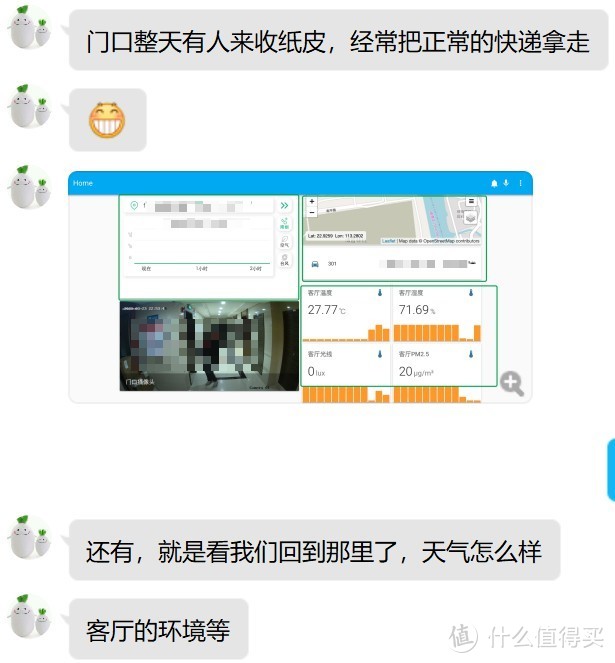 图片来自 萝卜 大佬的分享!家里老人小孩,都能方便的使用智能家居设备!
图片来自 萝卜 大佬的分享!家里老人小孩,都能方便的使用智能家居设备!
iobroker 分类和UI设置
1、我们把米家的设备接入到了iobroker智能家居系统后,直接在设备这一栏进行修改参数来控制,会非常的麻烦:
我们就需要一个界面来放这些设备了,在设置界面之前,我们还需要设置一下分类,点击下面分类按钮:
2、分类就是更精确的让我们的iobroker系统,知道每个设备的具体职责,我们在分类里面添加自定义组:
3、将家里的设备类型,直接添加进去:
这里建议下面的ID设置,用英文,用中文后续会出现BUG:
4、创建了多个设备类型后,点击客房按钮:
5、再点击自定义客房:
6、创建多个自定义客房,这里依旧建议,在创建的时候,ID地方用英文:
7、然后,我们回到设备这一栏,可以看到,每个米家设备,后面其实有选项,是可以设置房间和功能的:
8、点击了编辑框后,就可以设置对应的功能了,给每个设备添加对应的功能和位置:
9、设置完成以后,这样,我们的iobroker就能更精确的了解我们的设备具体是在哪个房间,是哪种类型的设备:
10、完成以后,我们点击一下分类,这里也能看到每个地区已经有设备:
11、包括每个房间已经有的设备,也能很清晰观察到:
12、这个时候,我们就来添加UI了:
在插件商店选项,找到可视化区域,iobroker给我们提供了近10种ui界面,比如文章开头的那种炫酷的ui都是可以自己设置的:
但是有些设置,容易出错,我们这里先弄一个简单的,选择lovelace这个ui,进行安装:
13、安装以后,点击程序这一栏,选择到 lovelace.0这个程序里的扳手进行设置:
14、这里其实不用怎么设置,我们点击实体:
15、在这个页面,我们就可以看到已经能接入到这个UI的实体设备:
16、点击程序这一栏后,再点击lovelace.0 最后面的这个小方框里面有个箭头的图标:
17、点击以后,就进入到这个UI的网页界面了,可以看到端口是 :8091,以后也可以输入ip+这个端口 :8091来访问这个UI 界面,然后点击右上角的三个点:
18、点击配置UI:
19、点击这个+号,添加:
20、添加的地方,选择实体:
21、这个地方和hass就非常像了,输入一个名字,在实体的地方进行选择:
22、随便添加了一些设备:
23、这样,我们就可以直接在这个UI界面进行控制每个设备的状态了:
是不是很简单呢?
24、然后我们试下其它的UI界面,点击插件商店,安装一些其它的UI:
比这个material界面,点击右边的+号进行安装:
24、这个插件不需要设置,直接点击右边的打开网页:
25、这就是这个插件的UI了,由于我分类的时候,使用的是中文的名字,有点兼容性不太好,所以上面在设置分类的地方,建议用英文会更容易识别:
分类和UI结束!
总结
又到了总结的时候了!
这篇文章,只是一个非常非常基础的文章!
后续关于如何精确到每个设备的选择。更实用的UI搭建,以及NR自动化的联动。
包括接入小爱同学,接入米家其它wifi设备,接入DC1、接入TC1等方法。
在我后续的文章再进行分享!
这篇文章算是抛砖引玉,先教给大家最入门的设置状态和分类以及ui搭建。
大家可以看到全程不需要用代码,全是图形化操作,只要跟着做,就能到达这个效果了,这一点要比hass方便可靠不少了。
今天就先写到这里,自学能力强的朋友,可以到iobroker中国区论坛进行查阅更多教程和实例!
祝大家能玩得愉快!
如果觉得这篇文章,对您还有一点点帮助的话,也欢迎为我的文章点赞、收藏、评论一条龙。
您的支持,是我写作的最大动力,感谢大家一直以来的支持,我们下次再见!


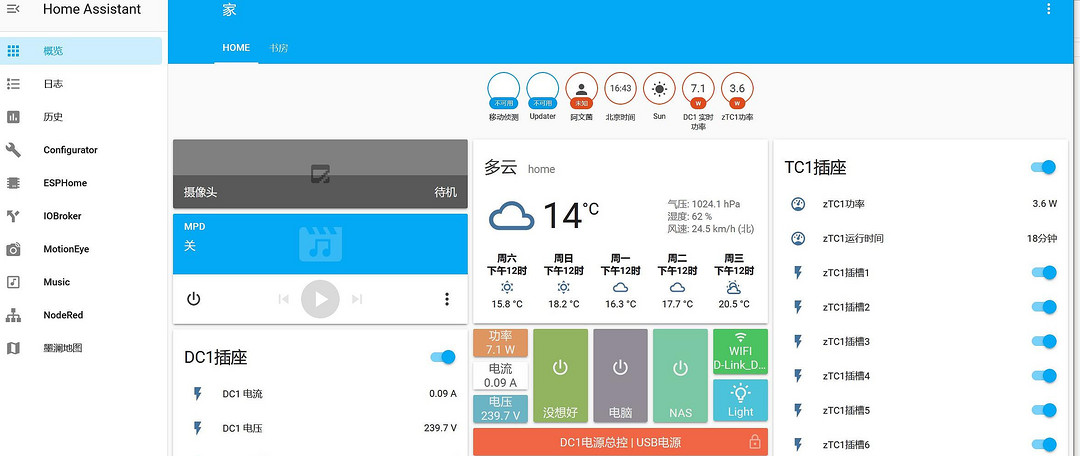
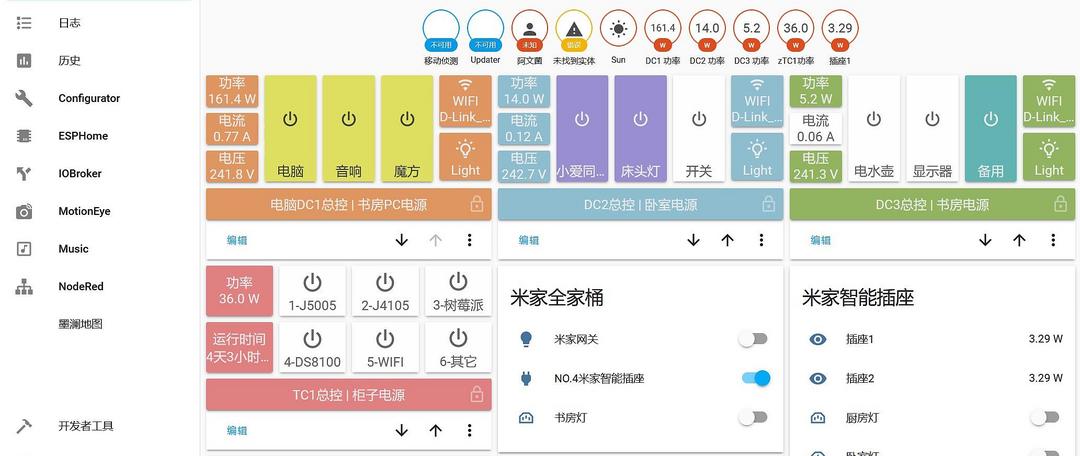

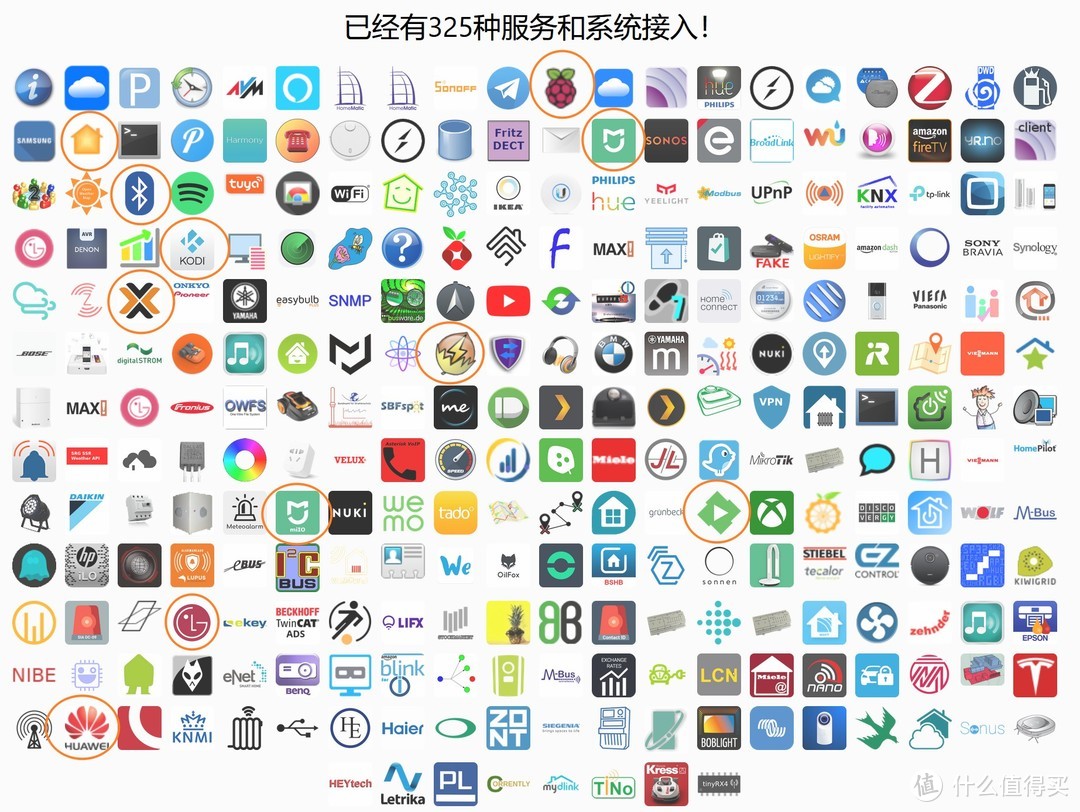

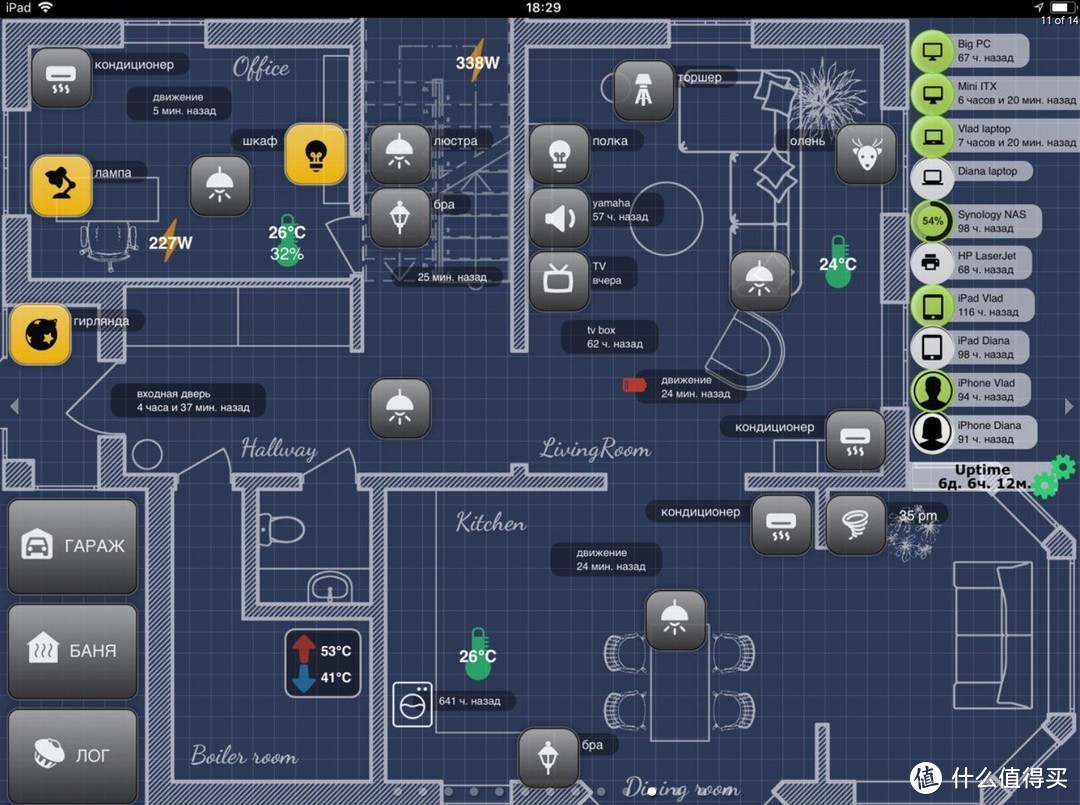
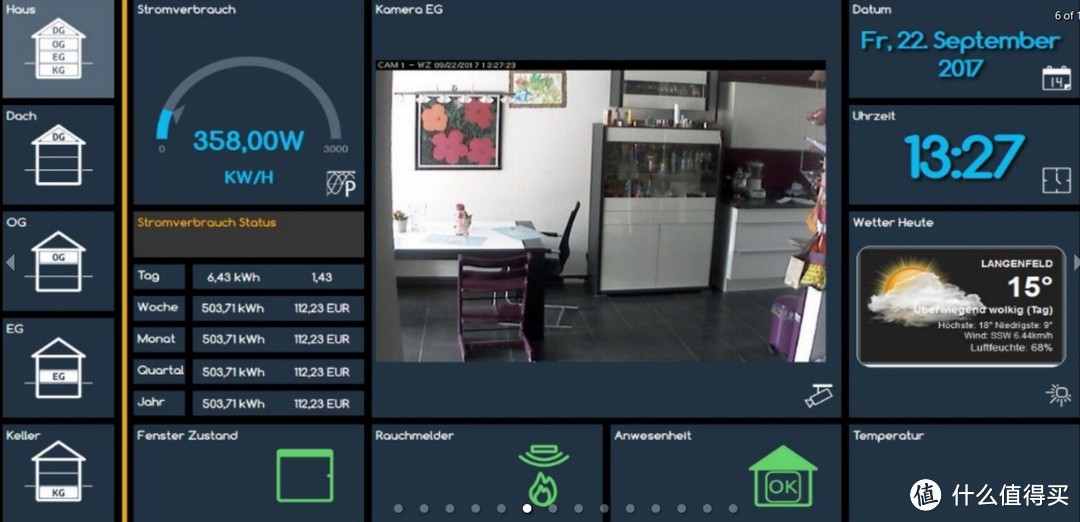
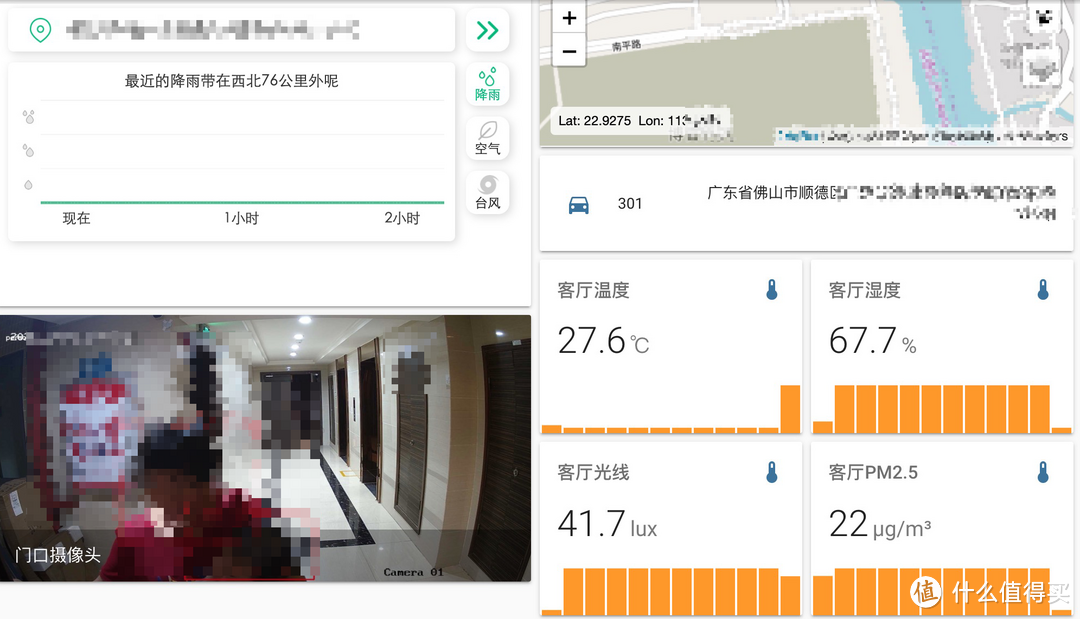

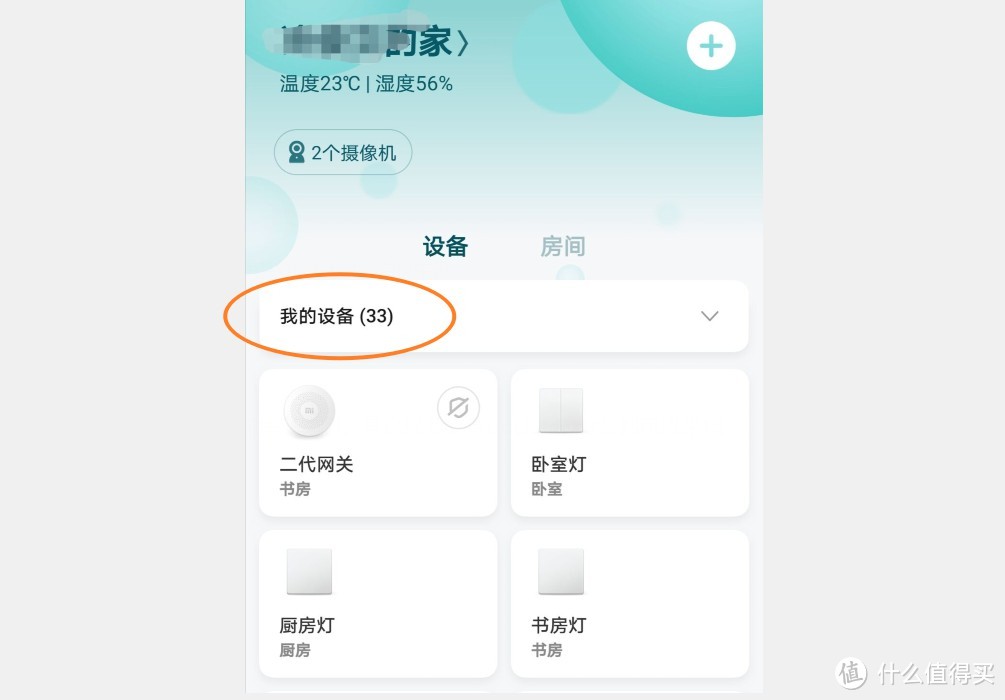

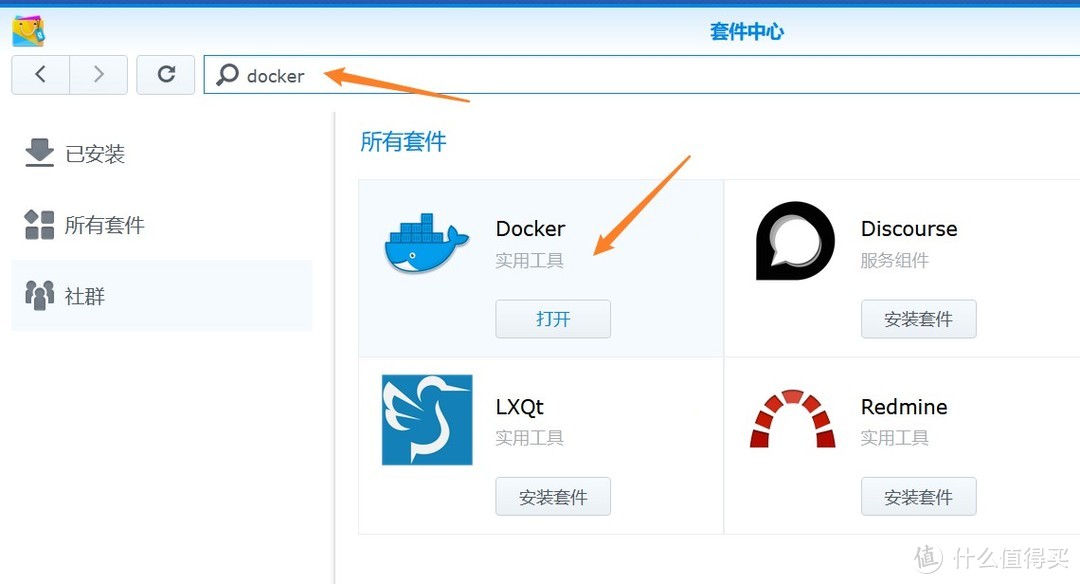
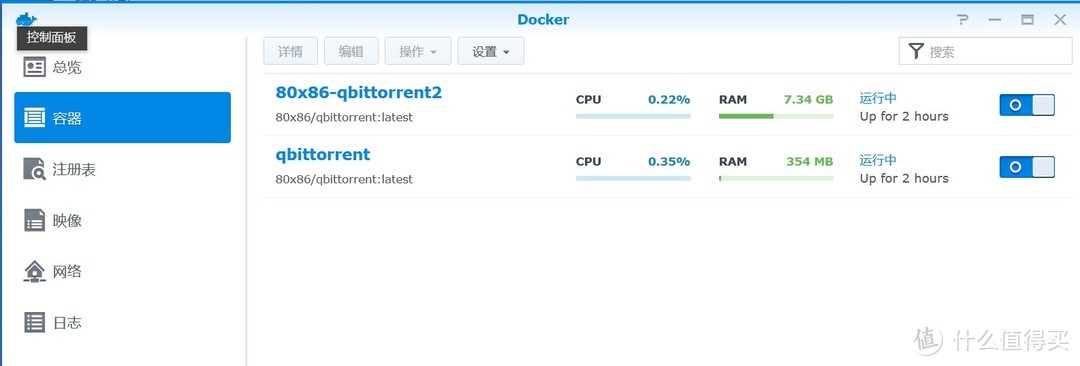
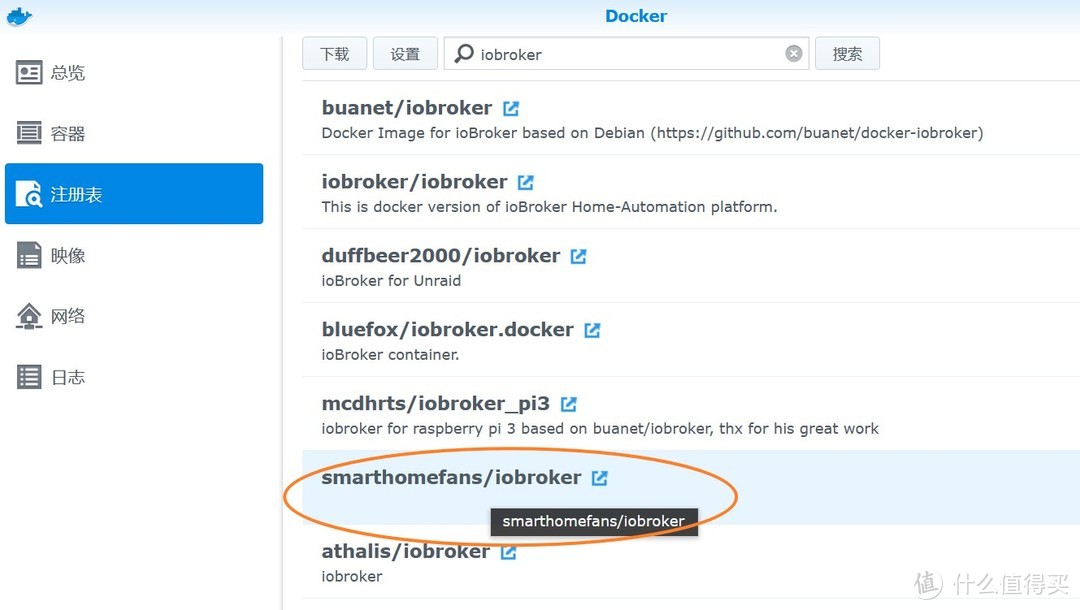
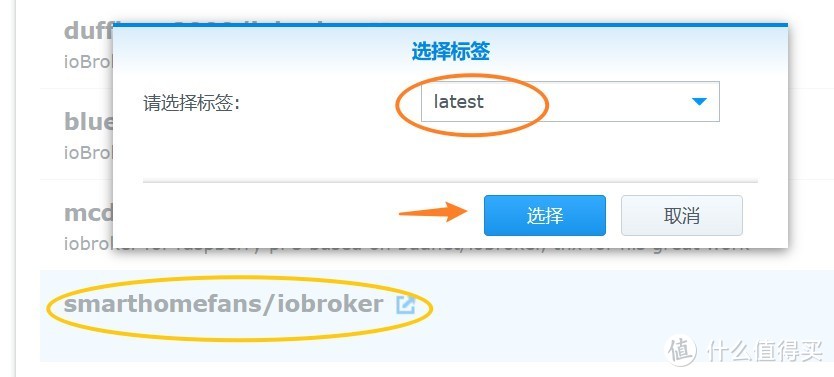

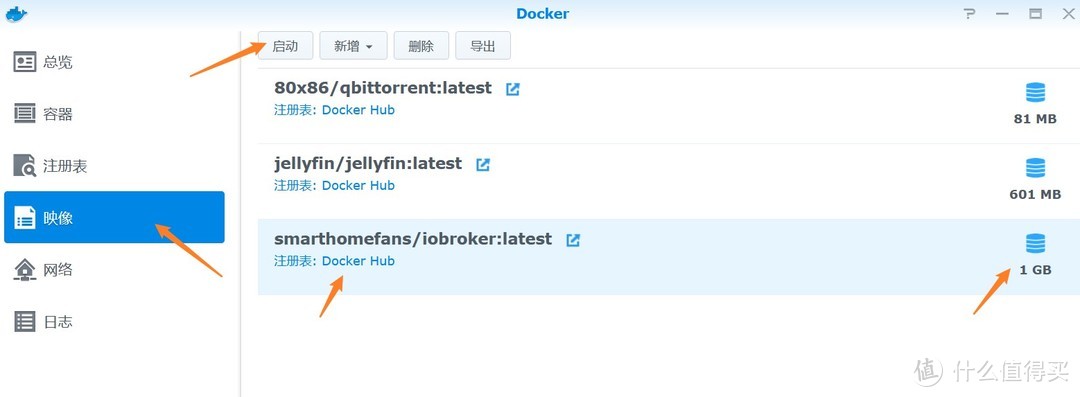
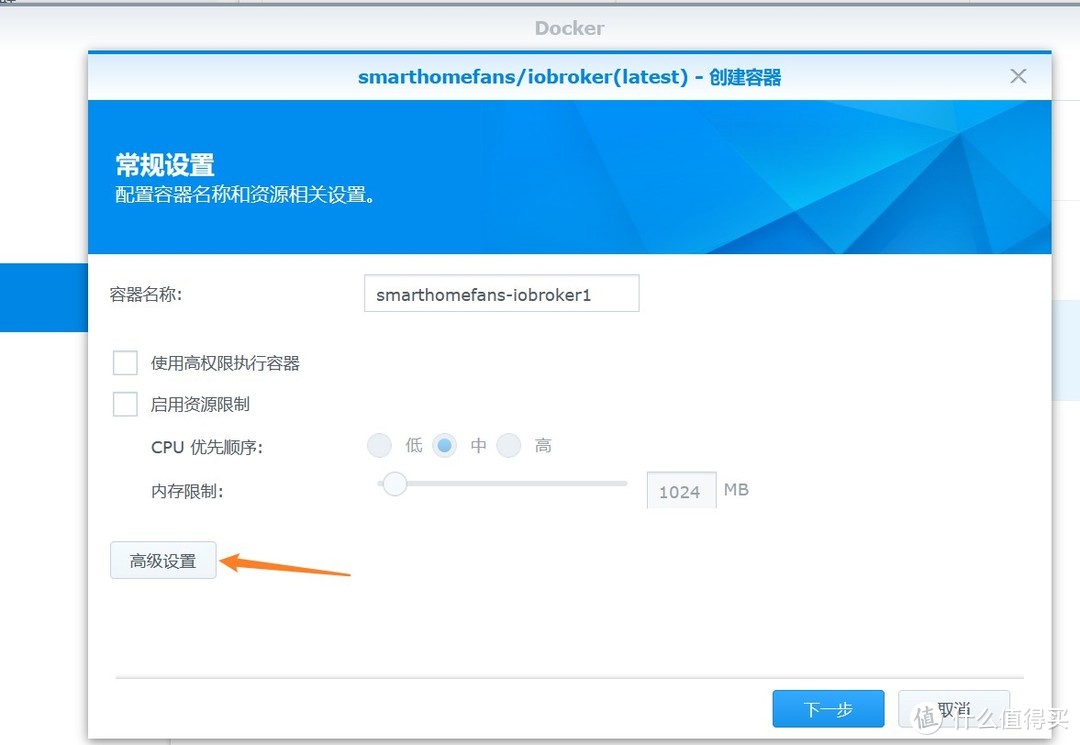

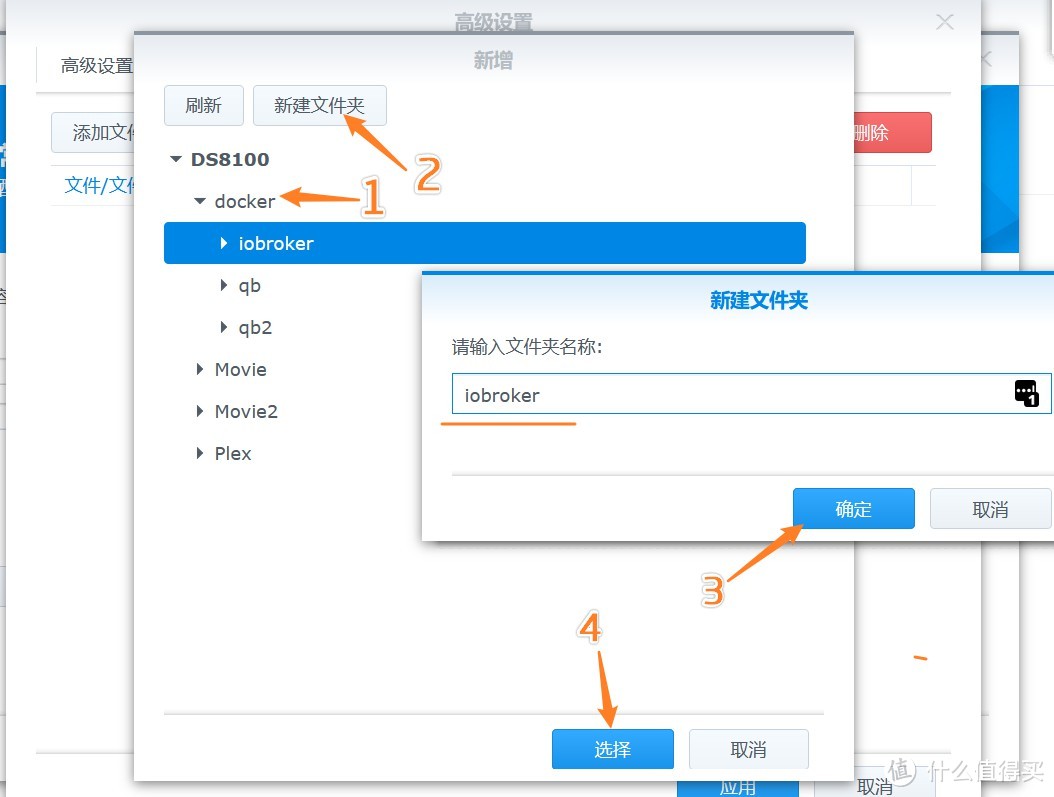
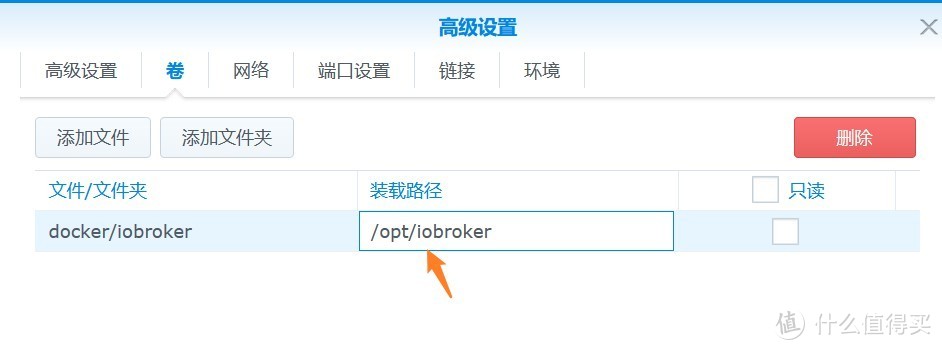
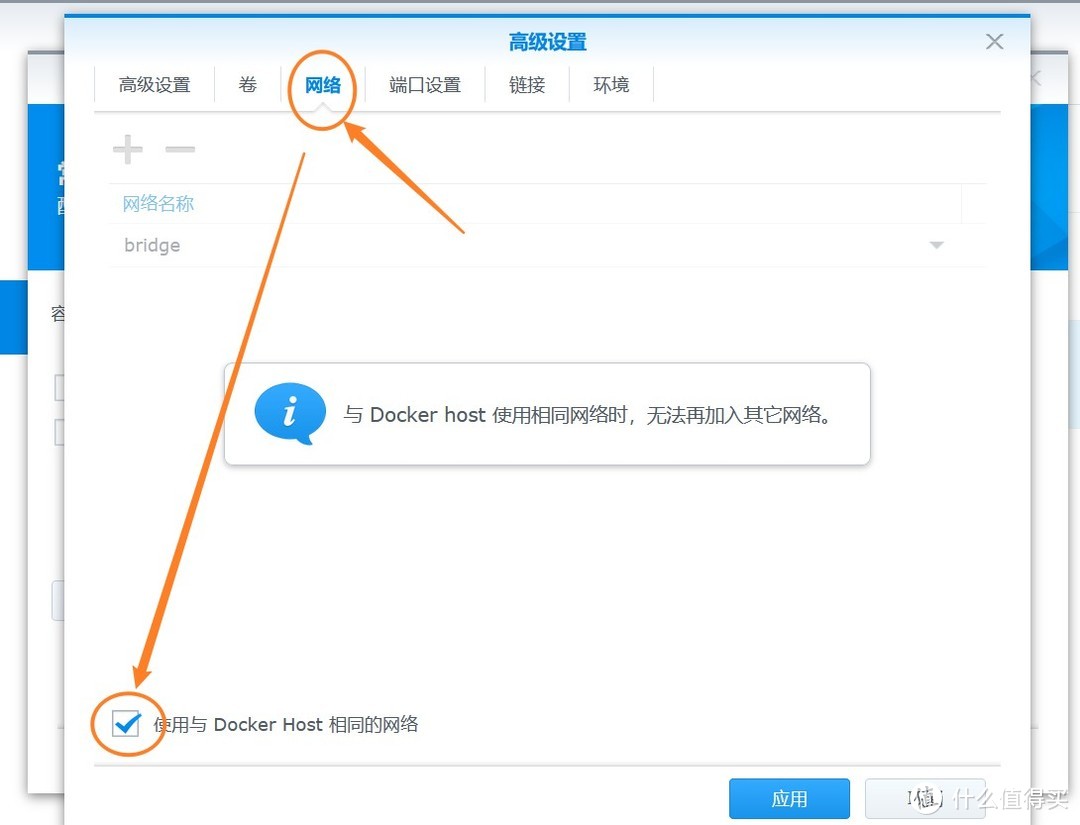
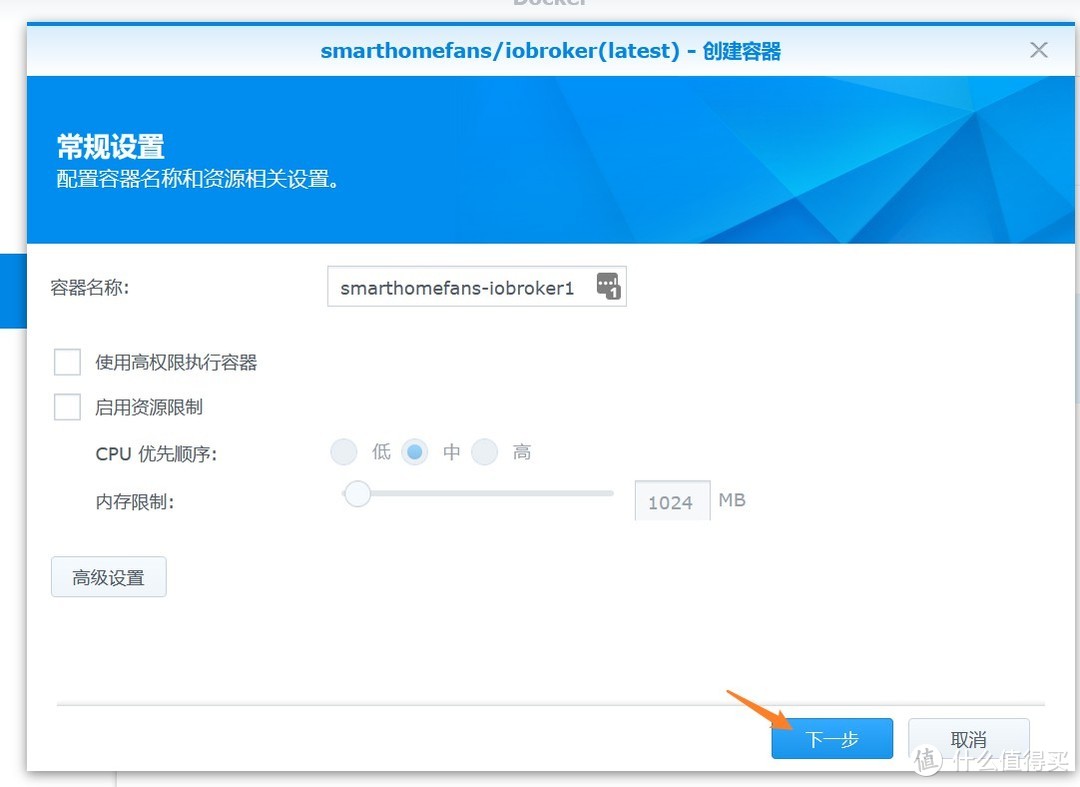
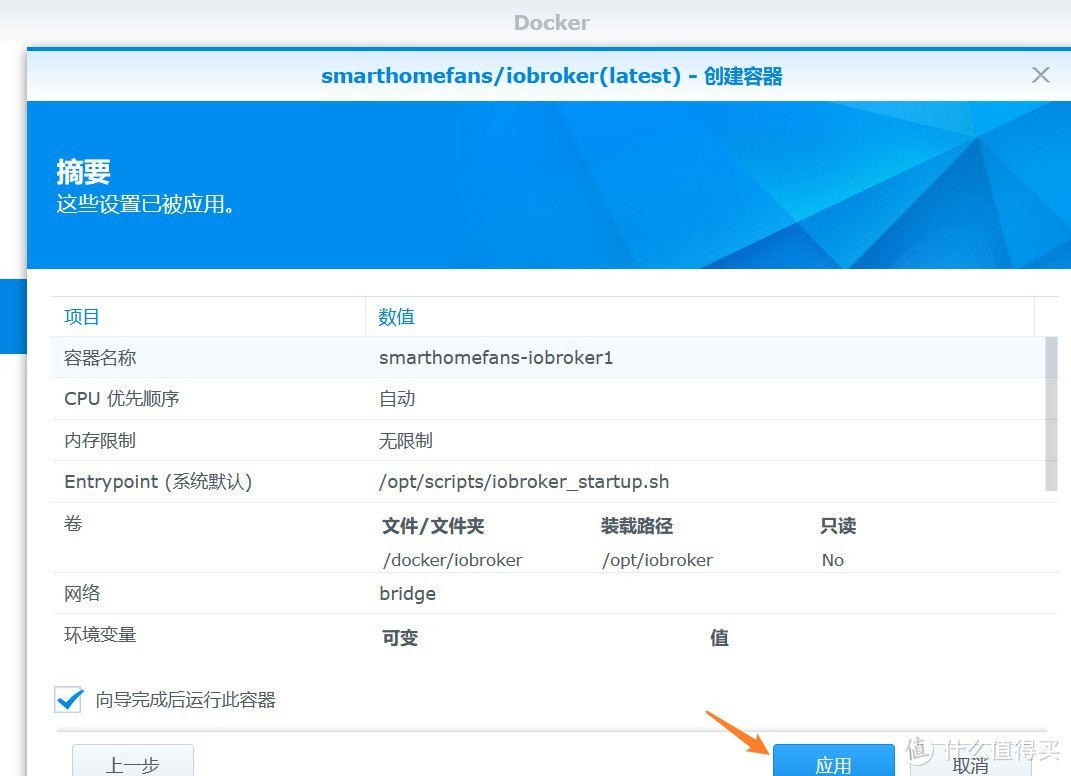
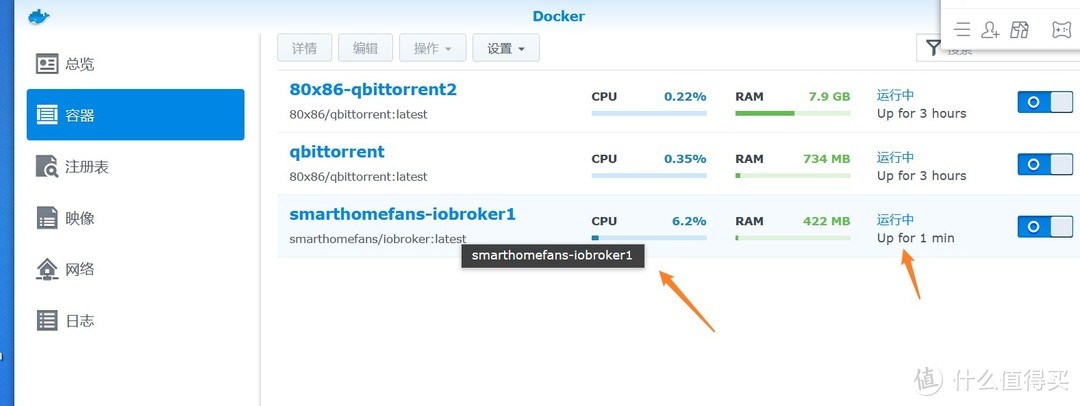
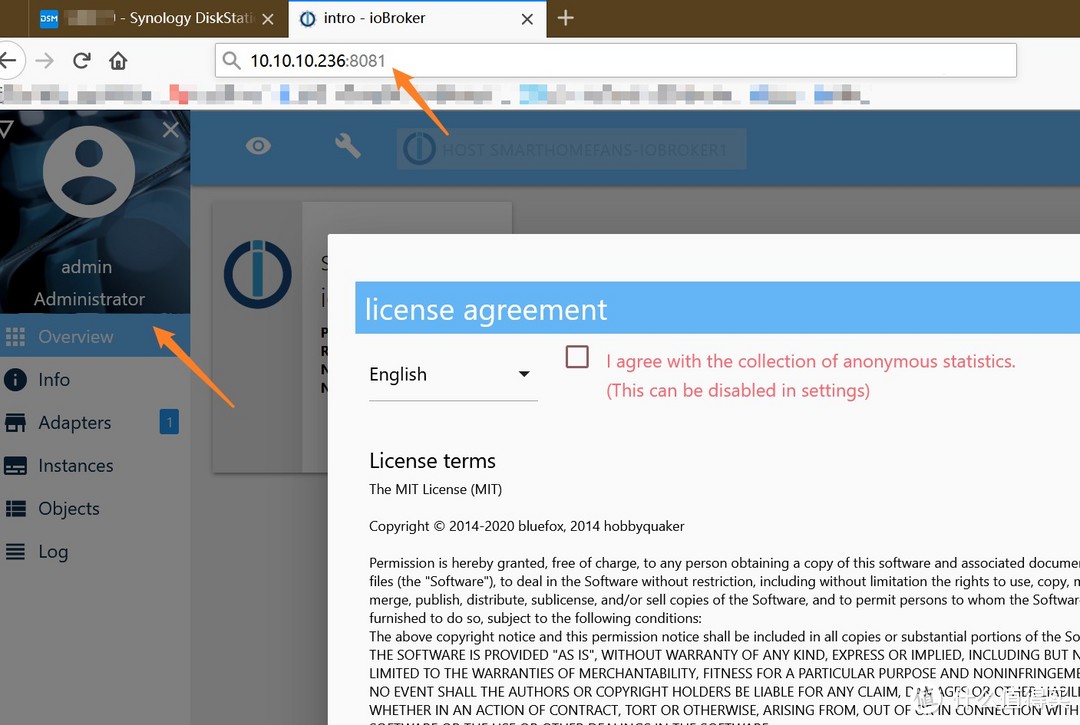
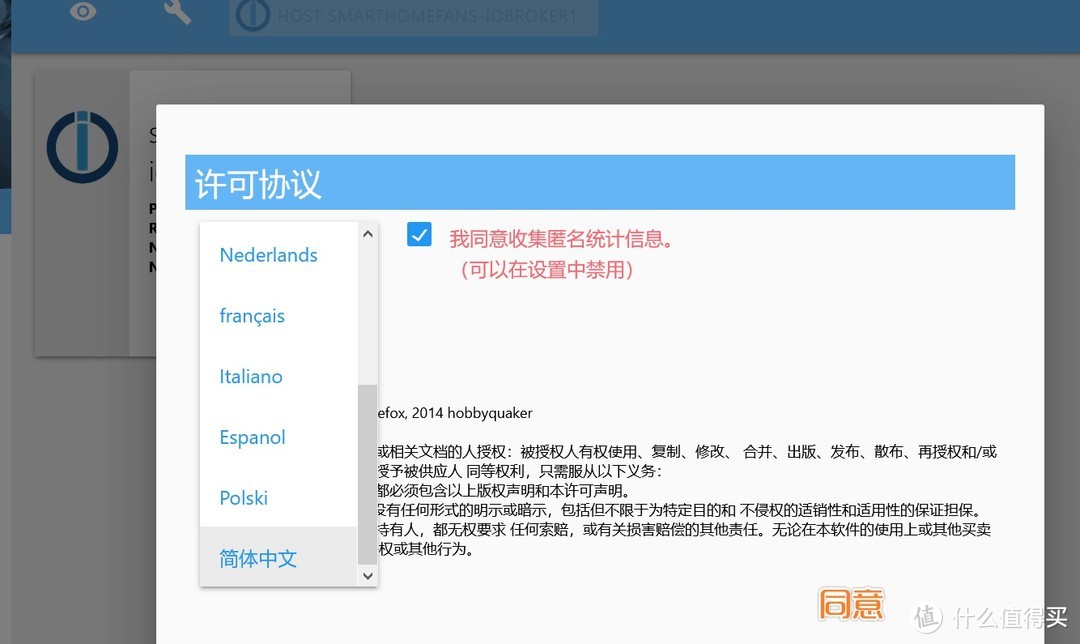
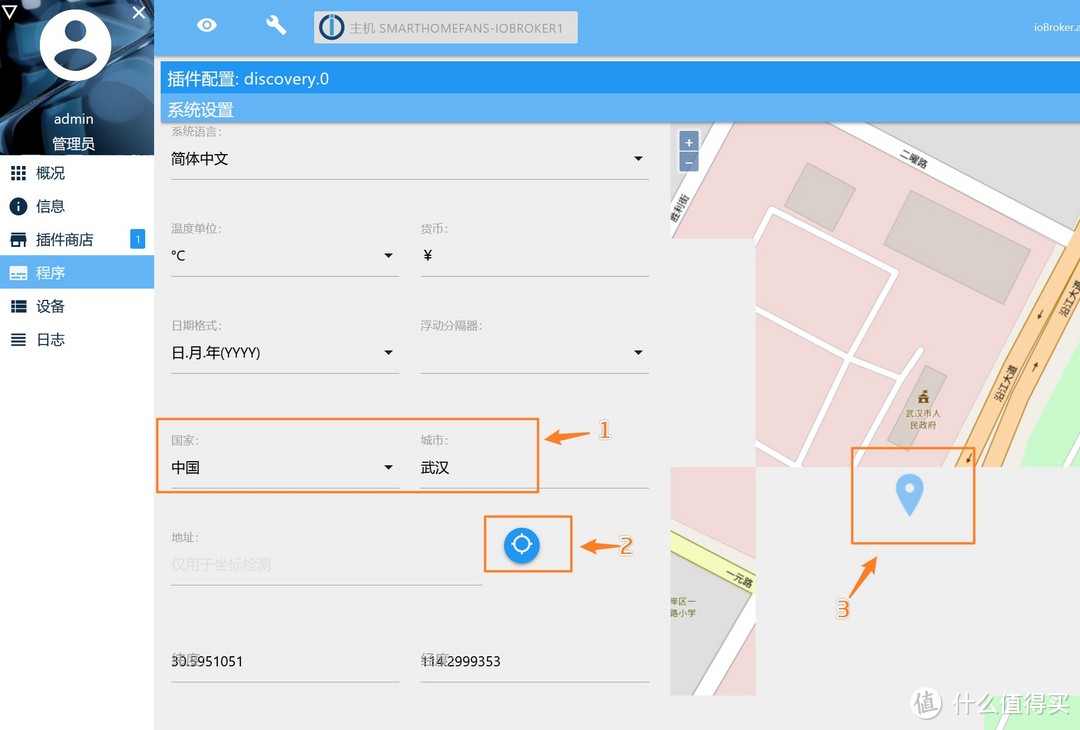

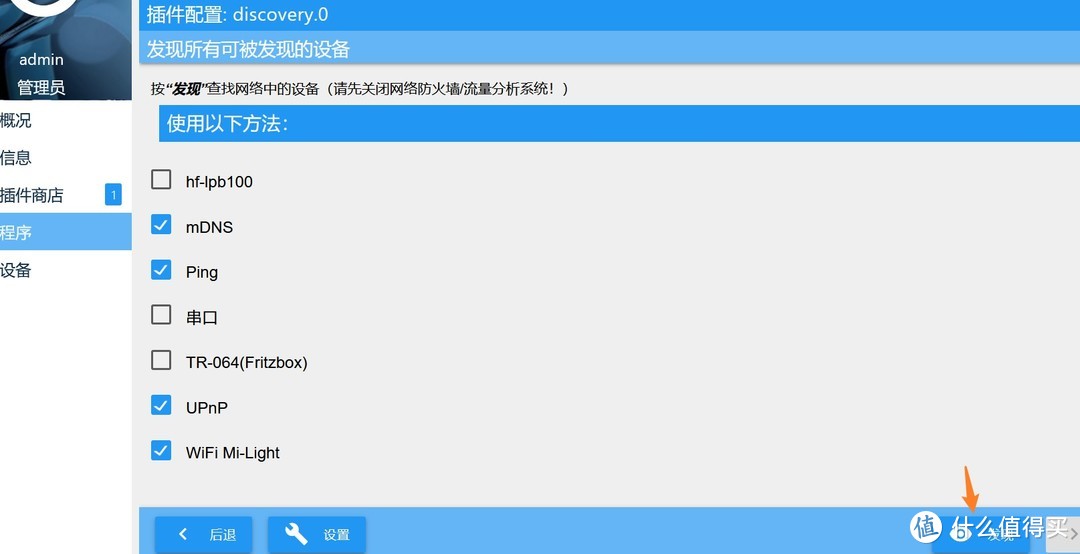
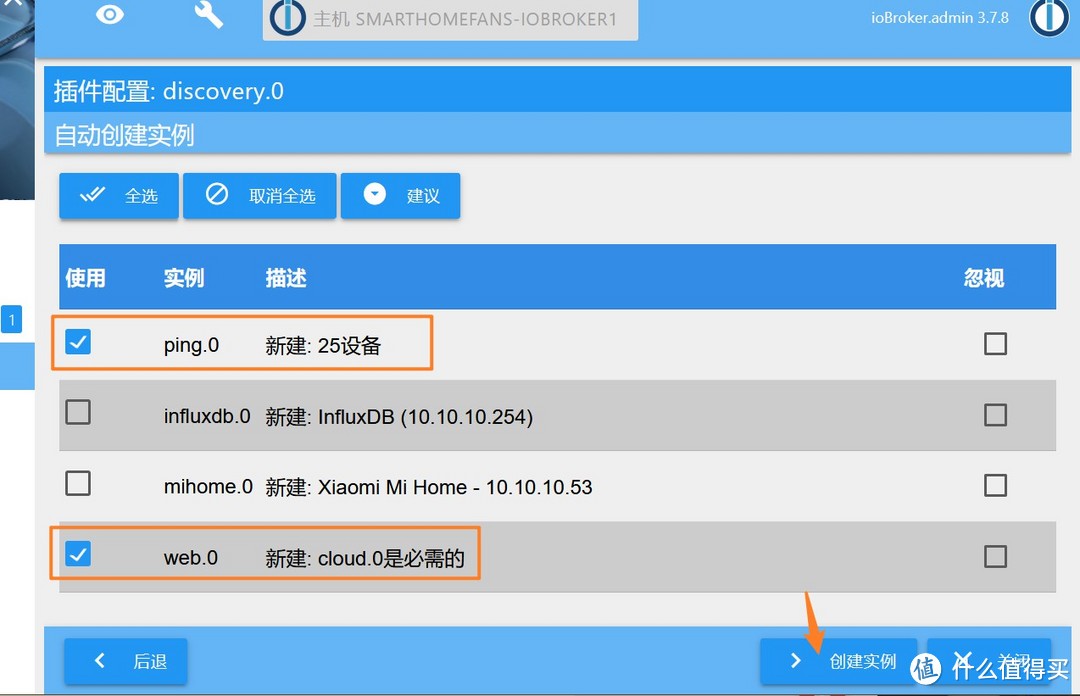

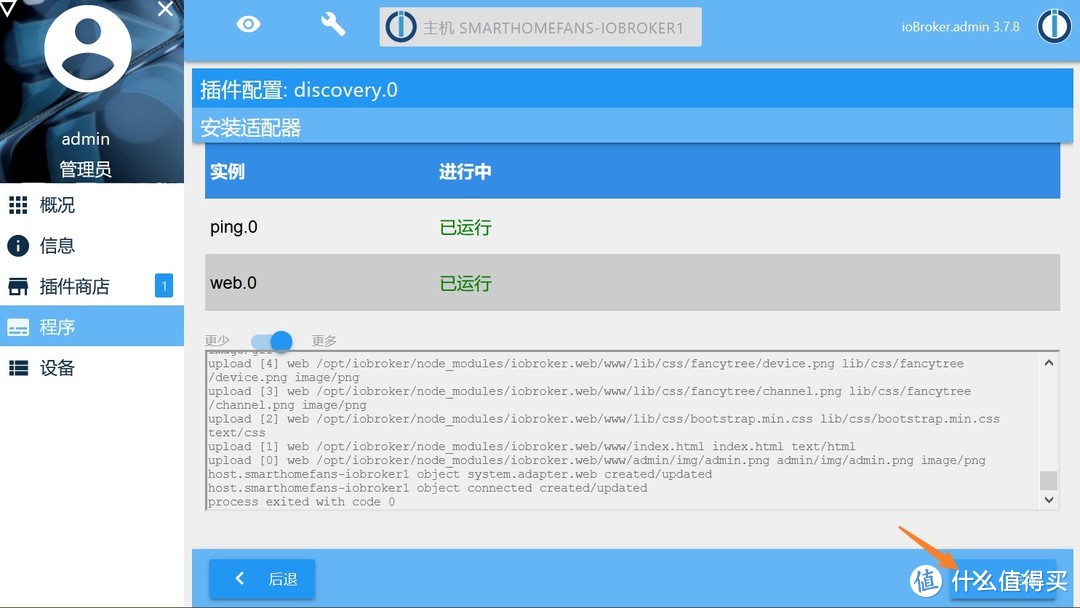
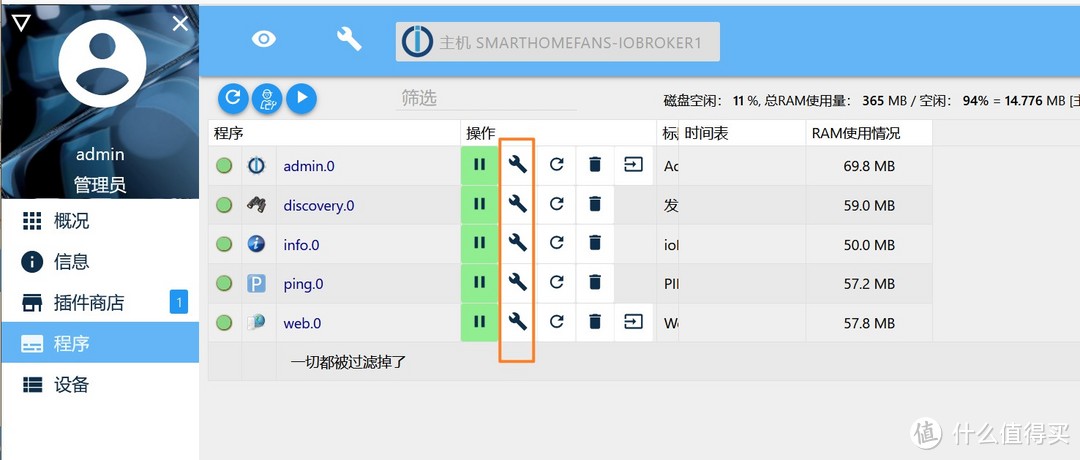
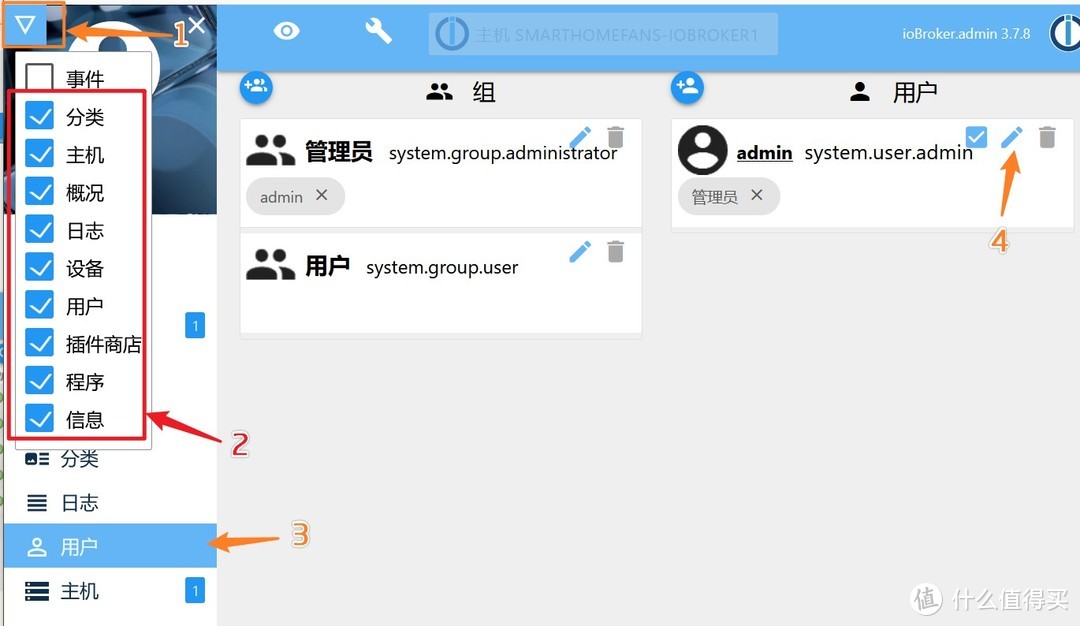
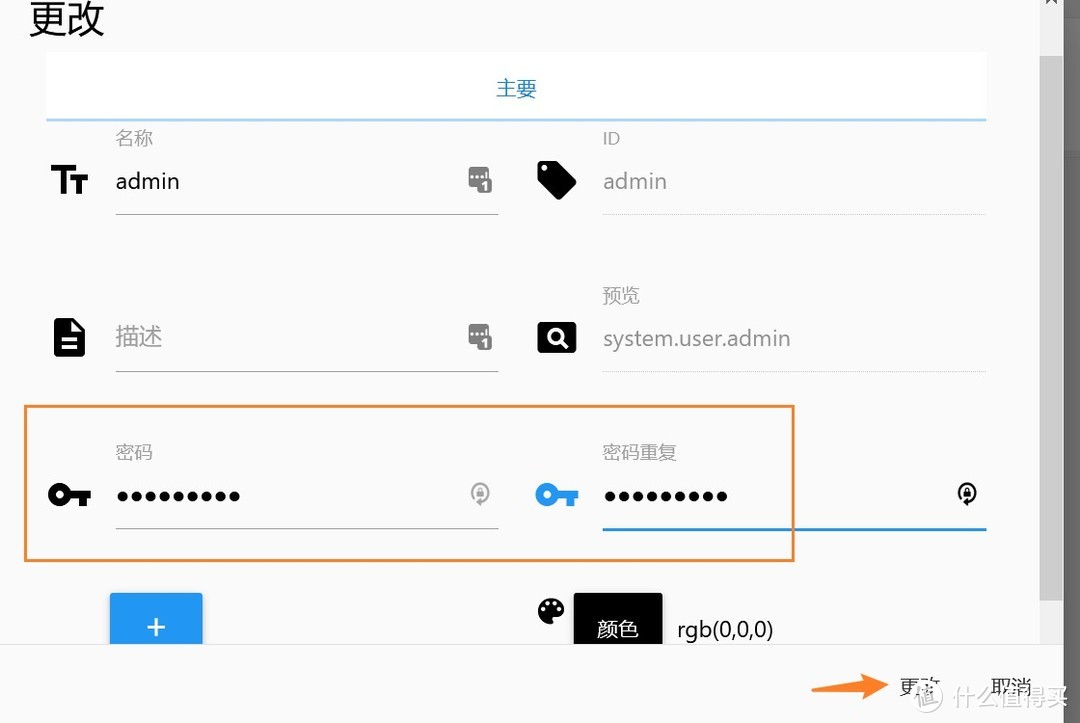
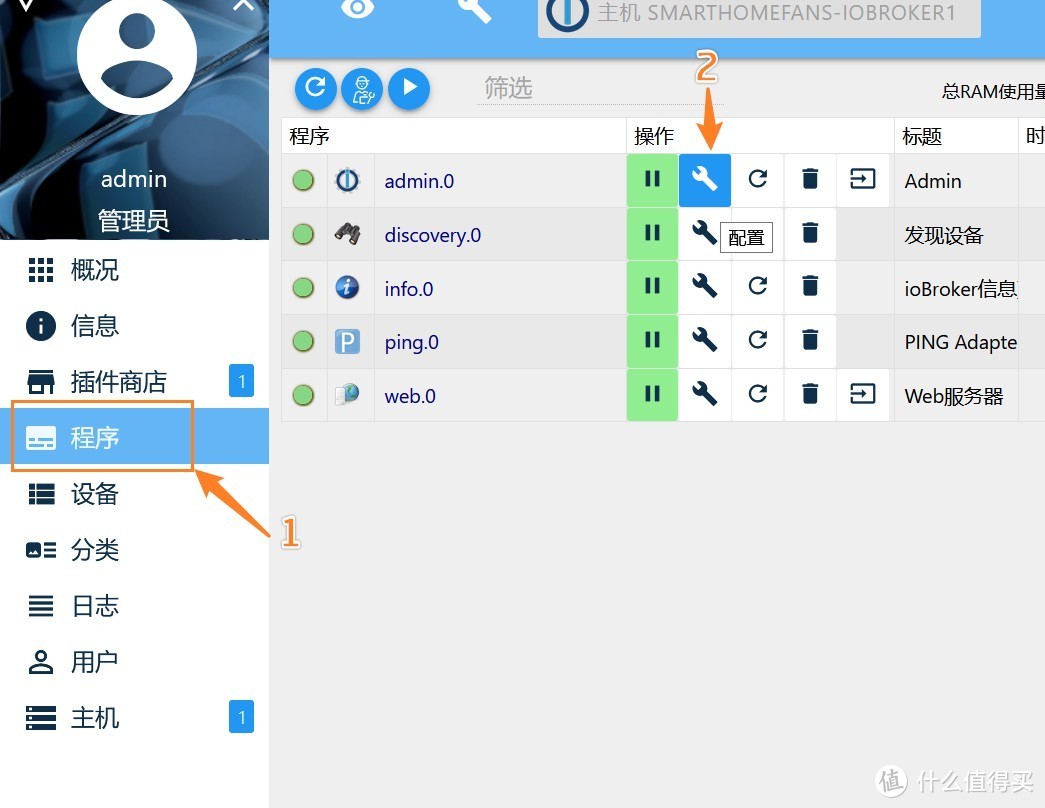
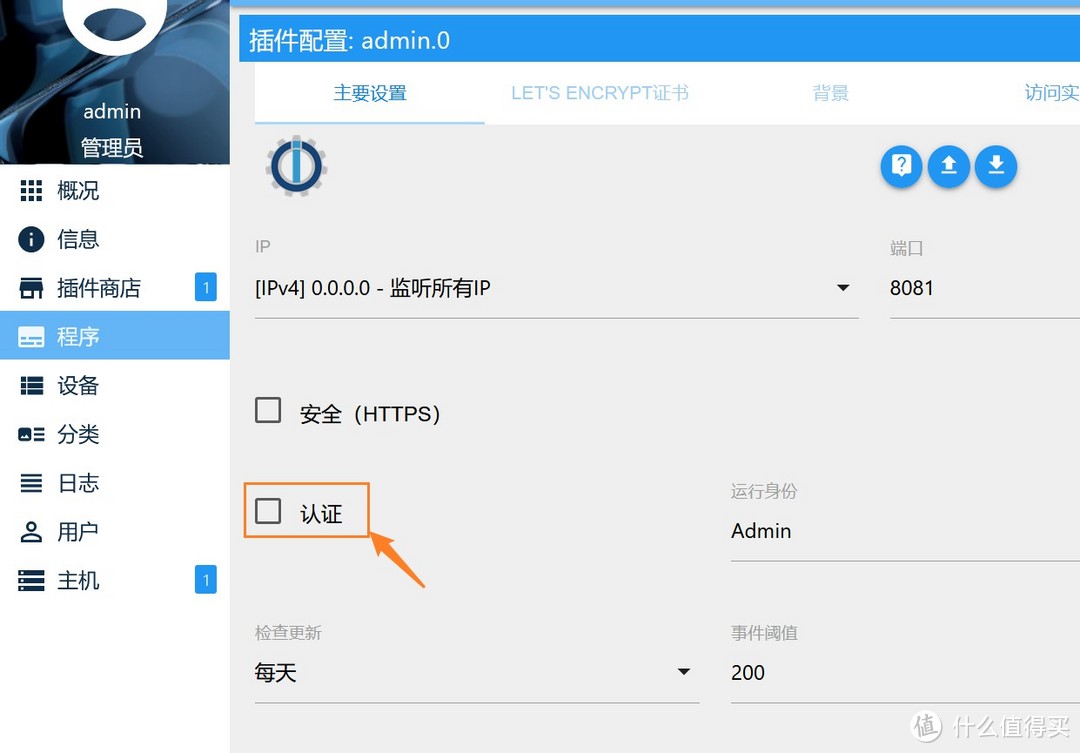
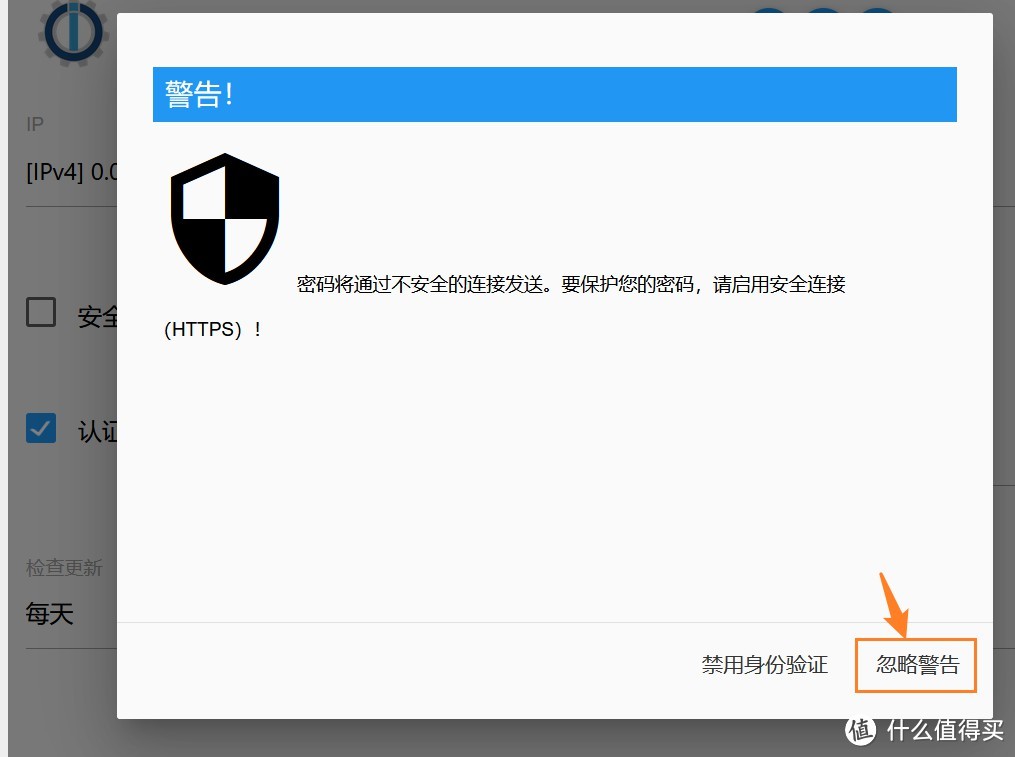

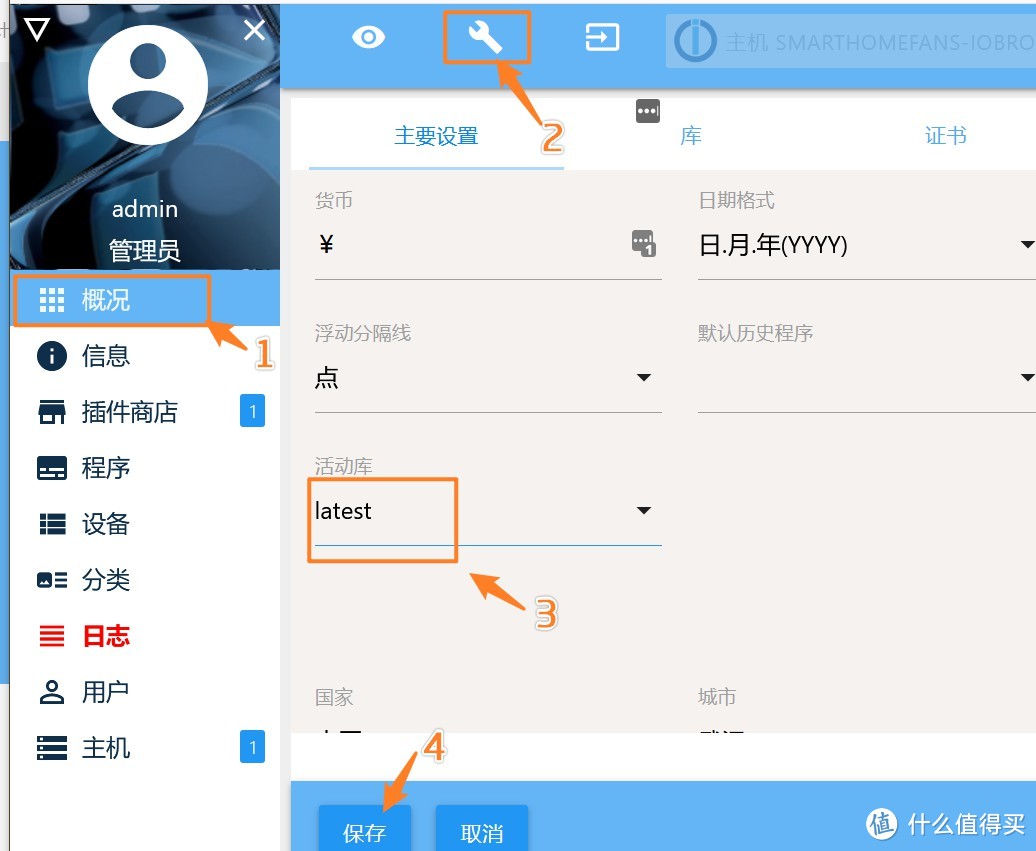
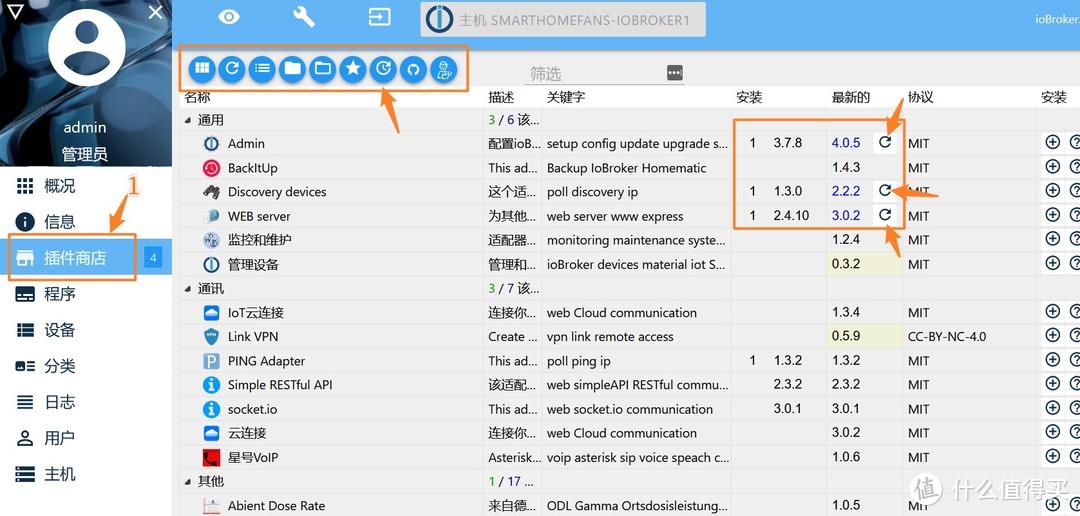
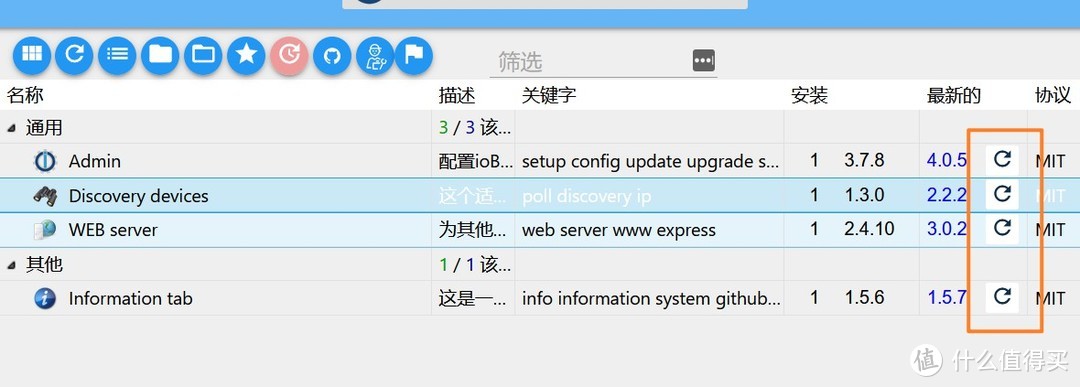
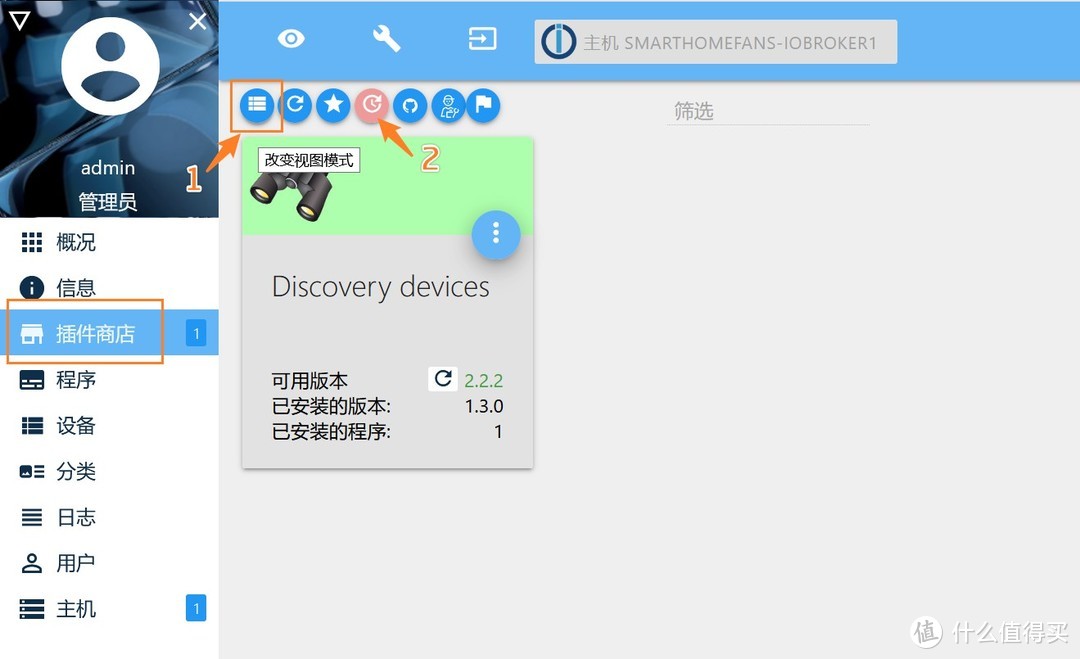
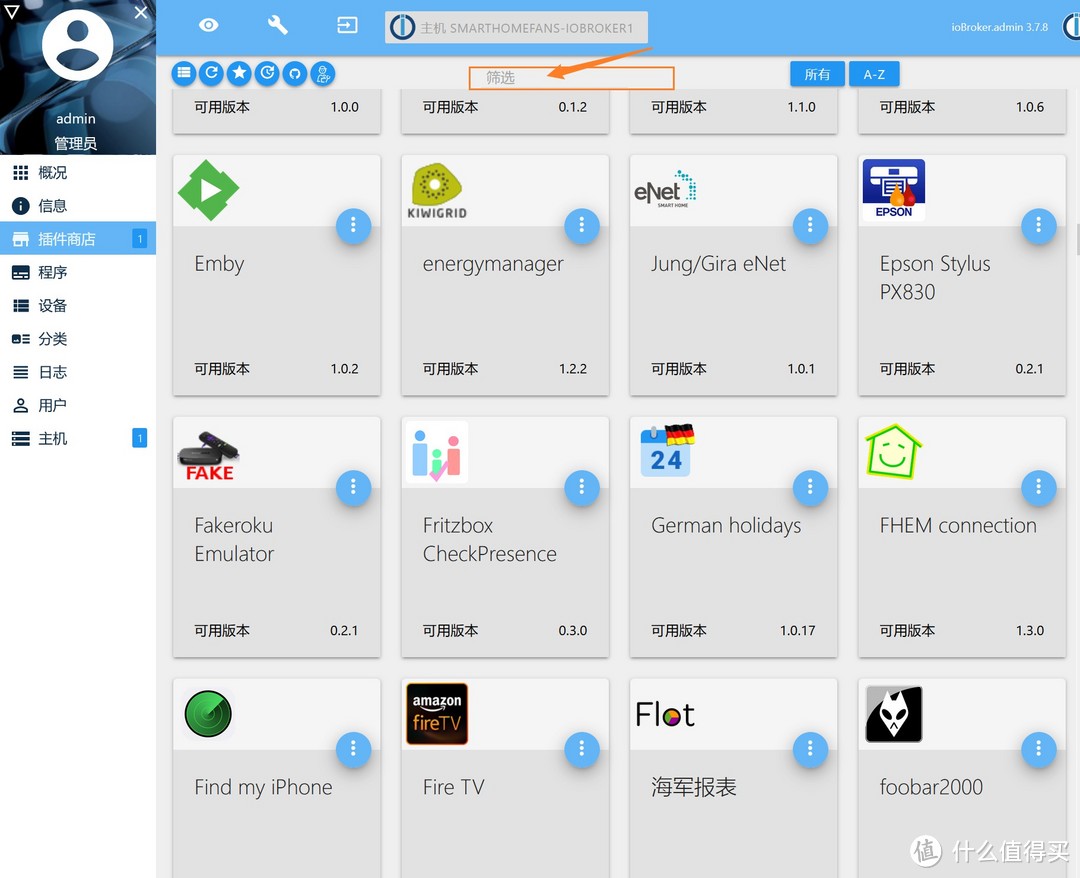

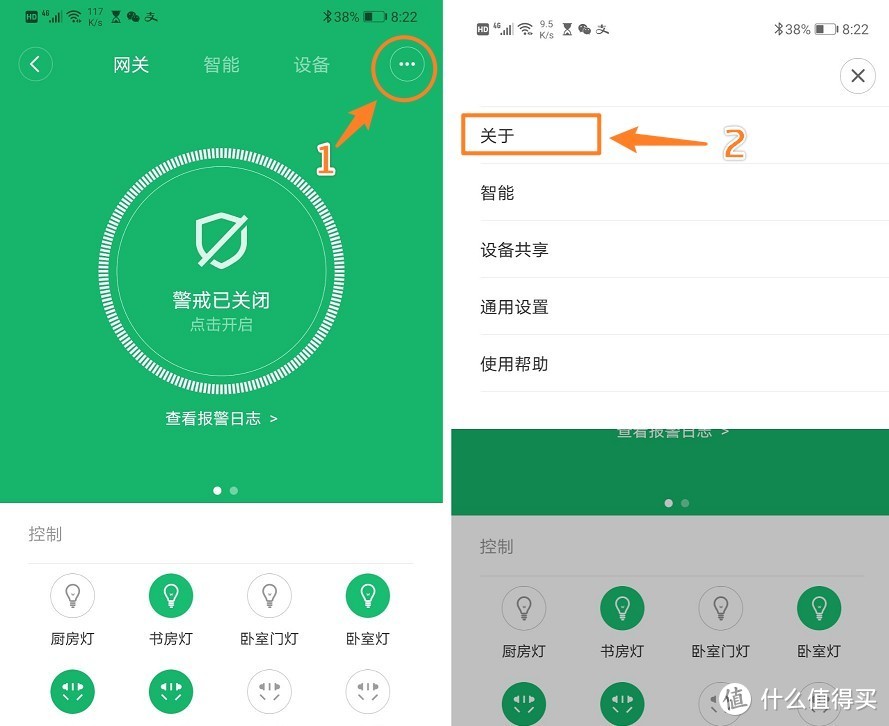
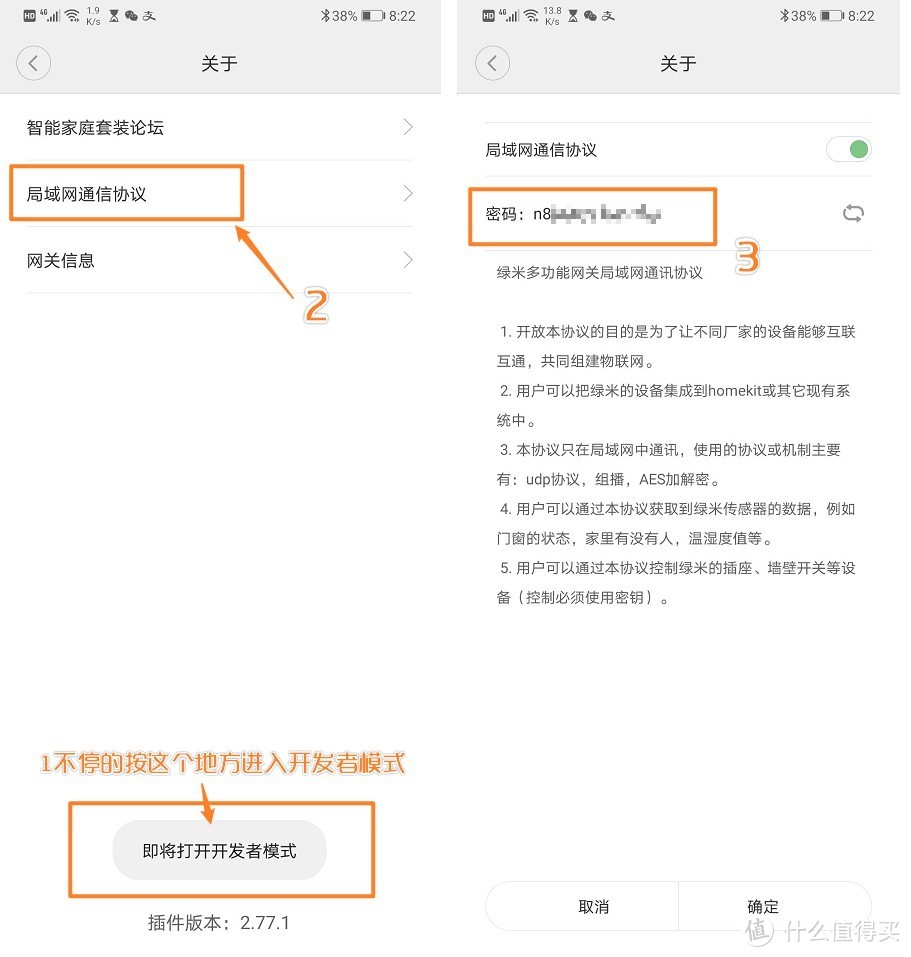
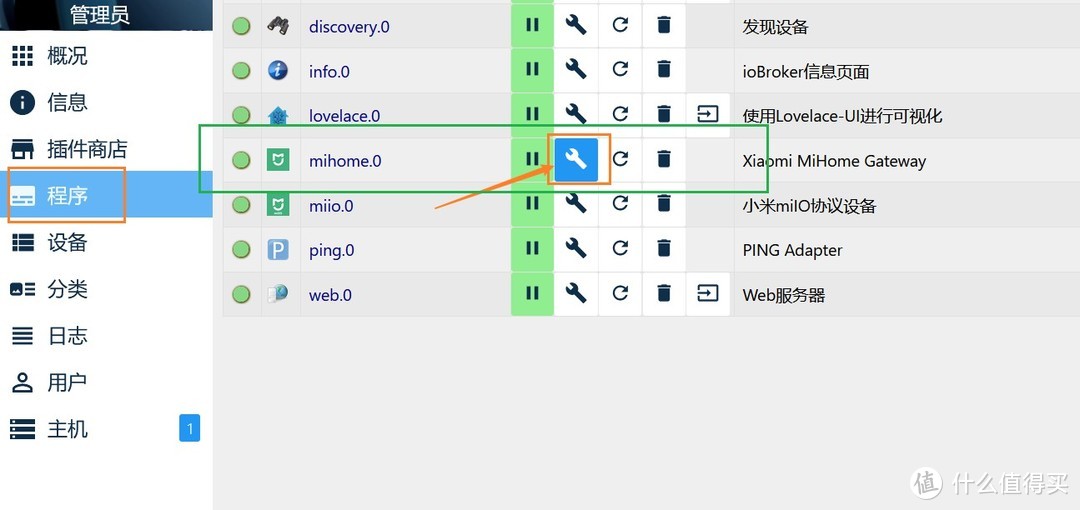
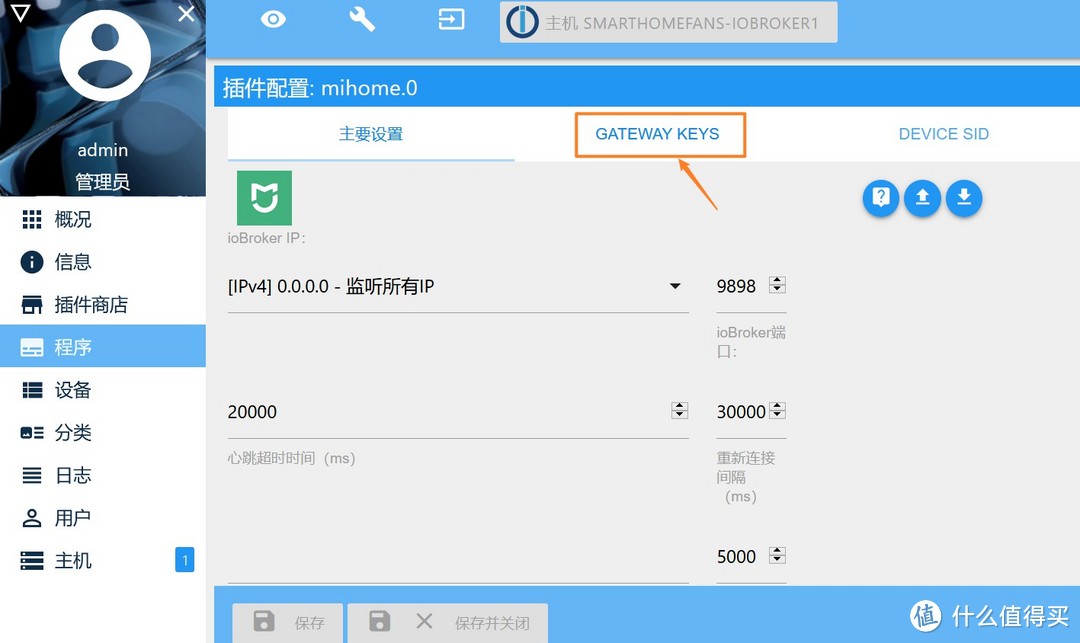

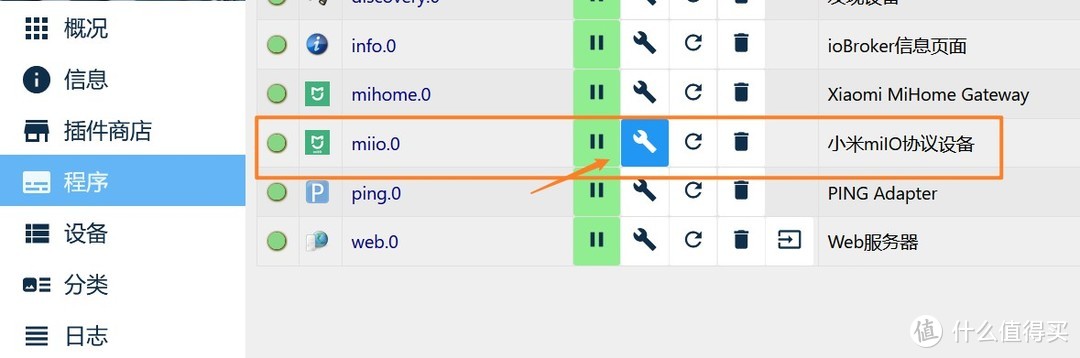
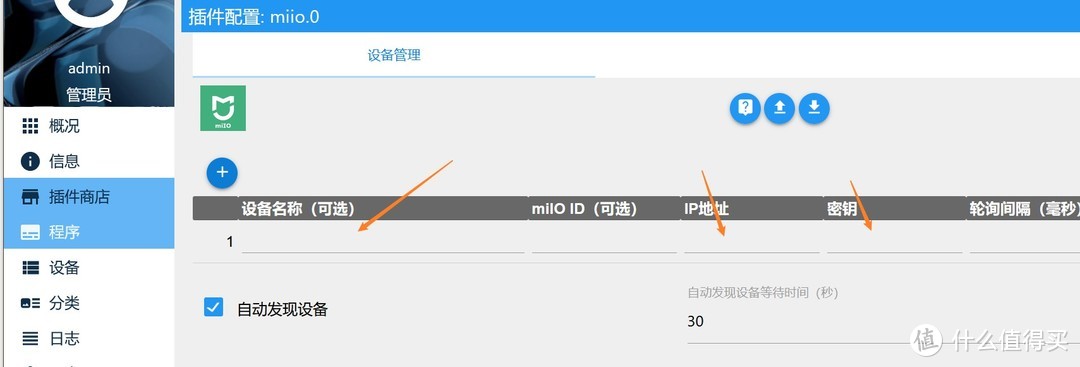
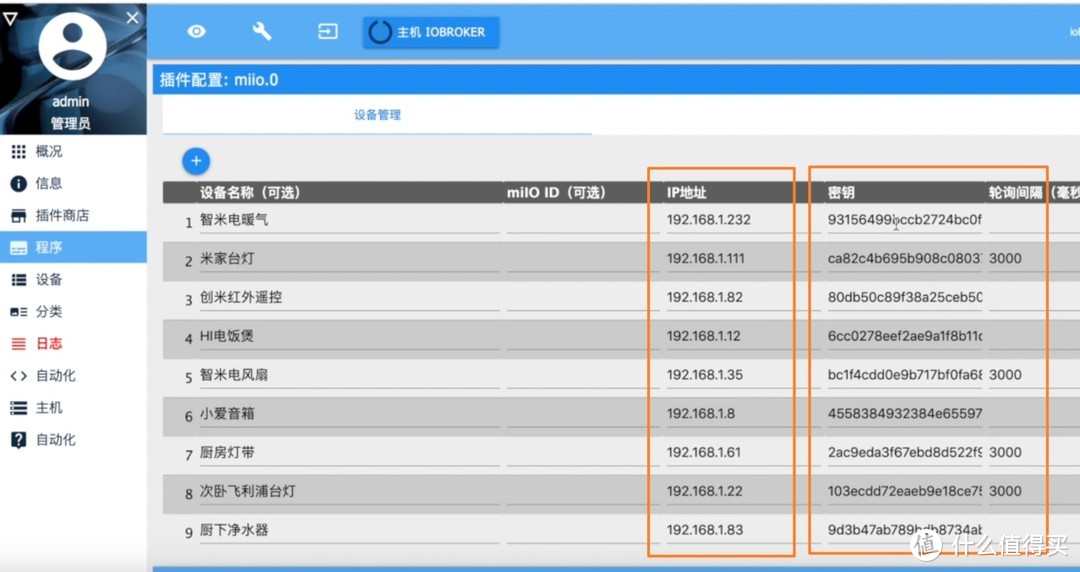
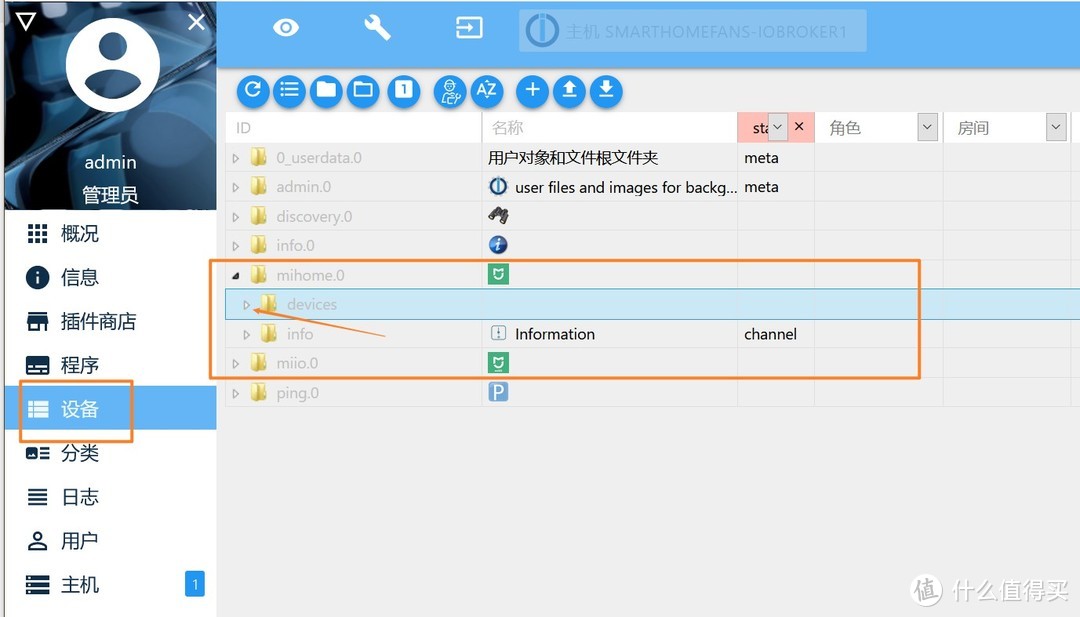
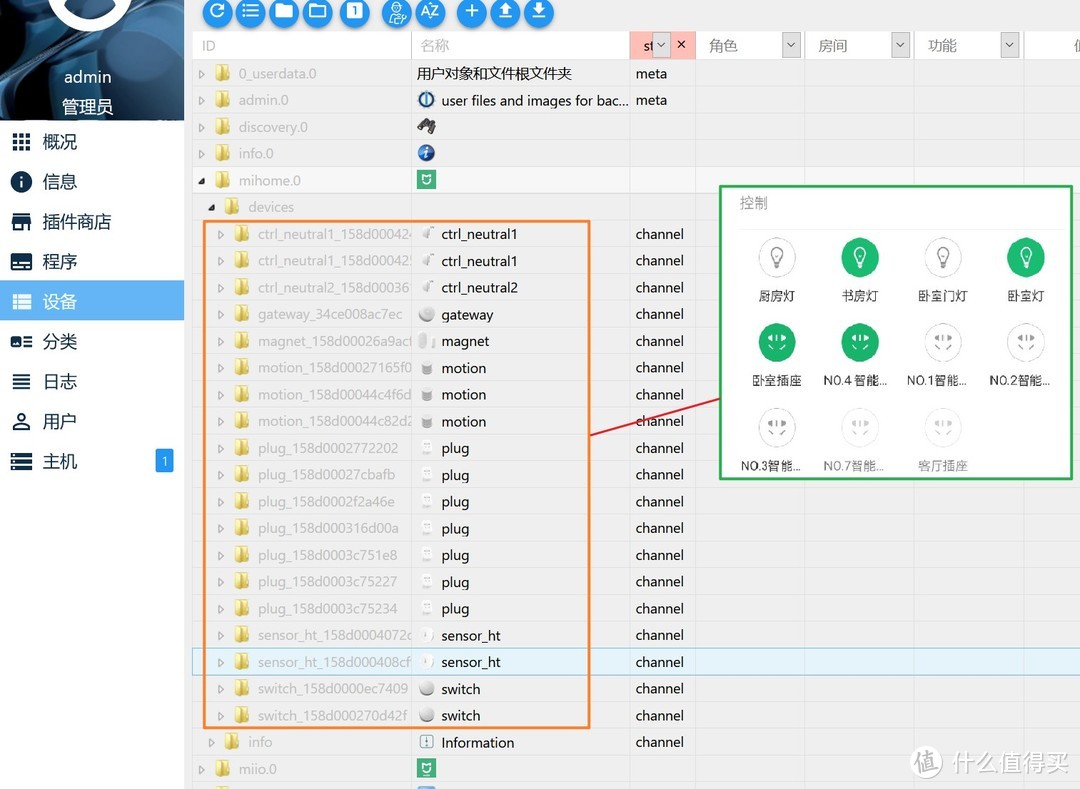
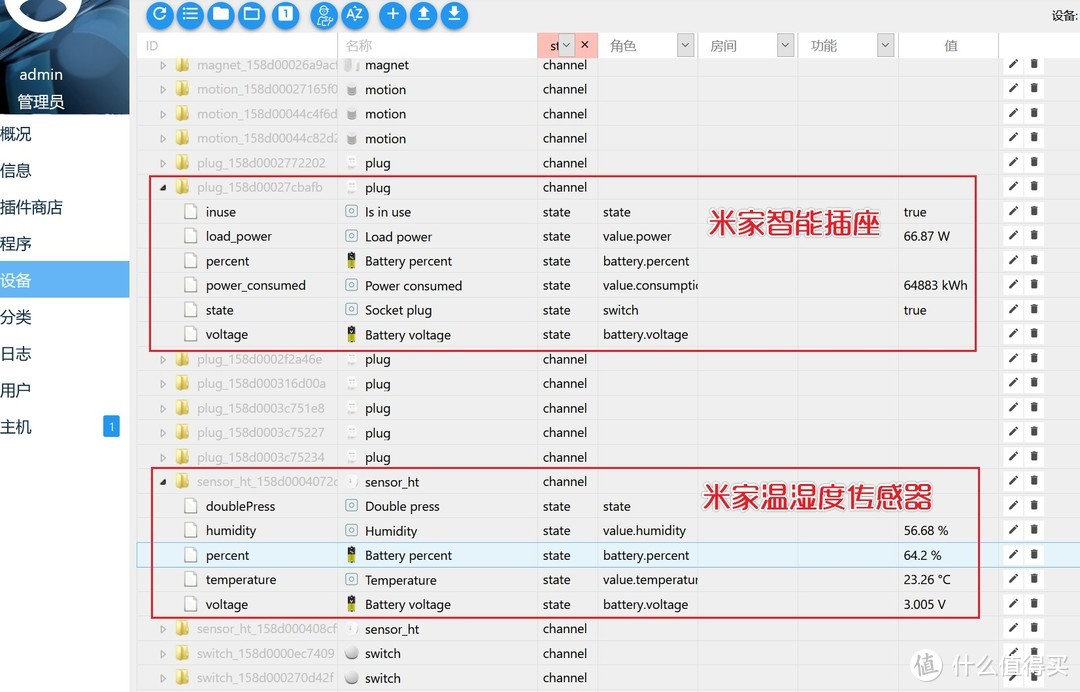
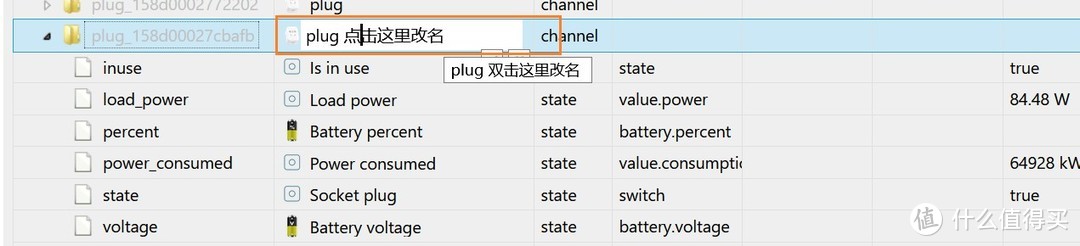


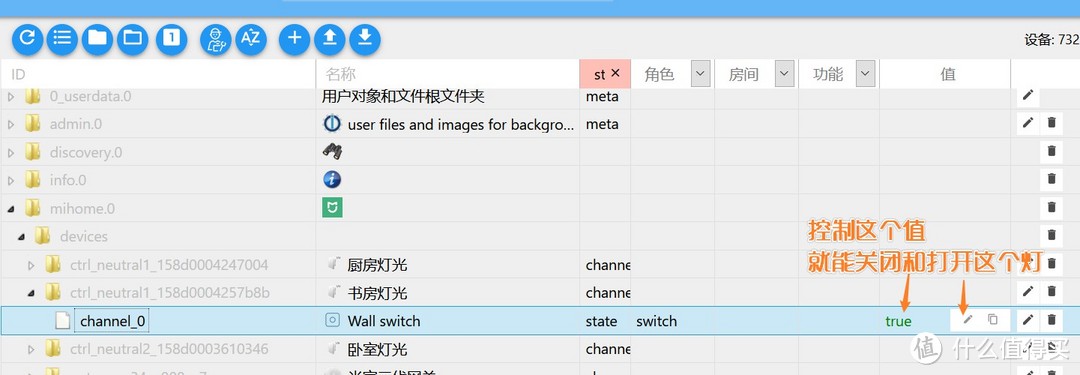
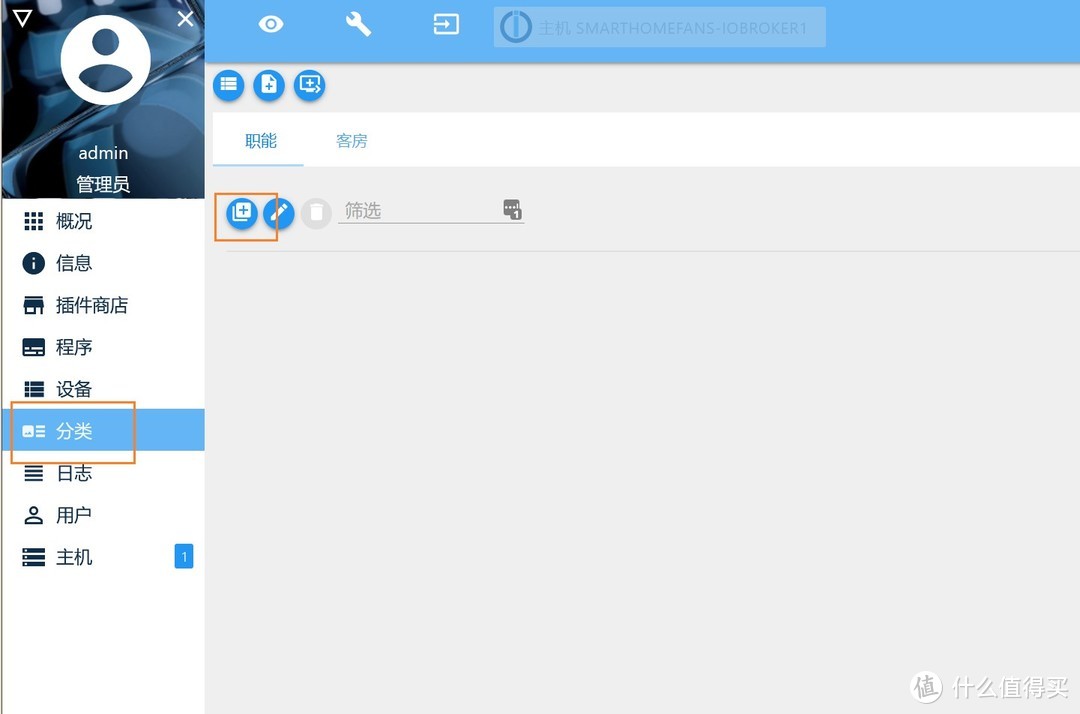
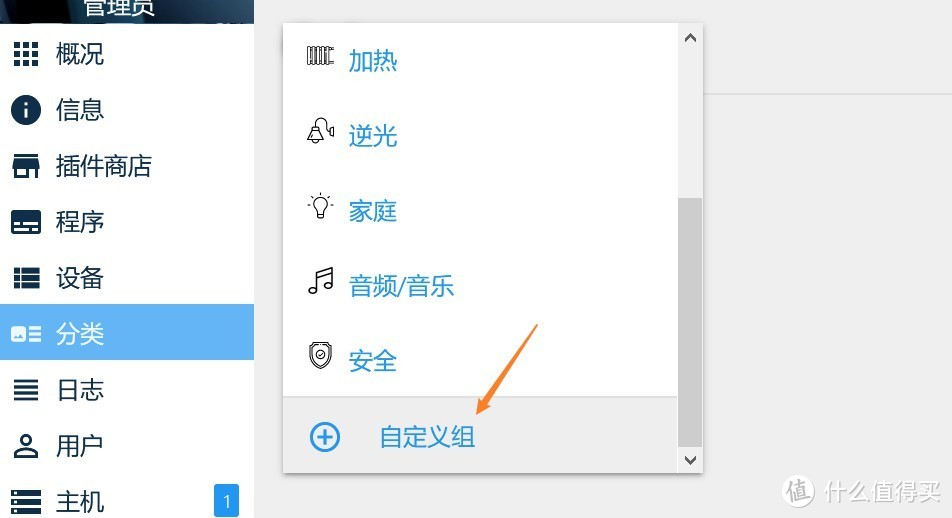
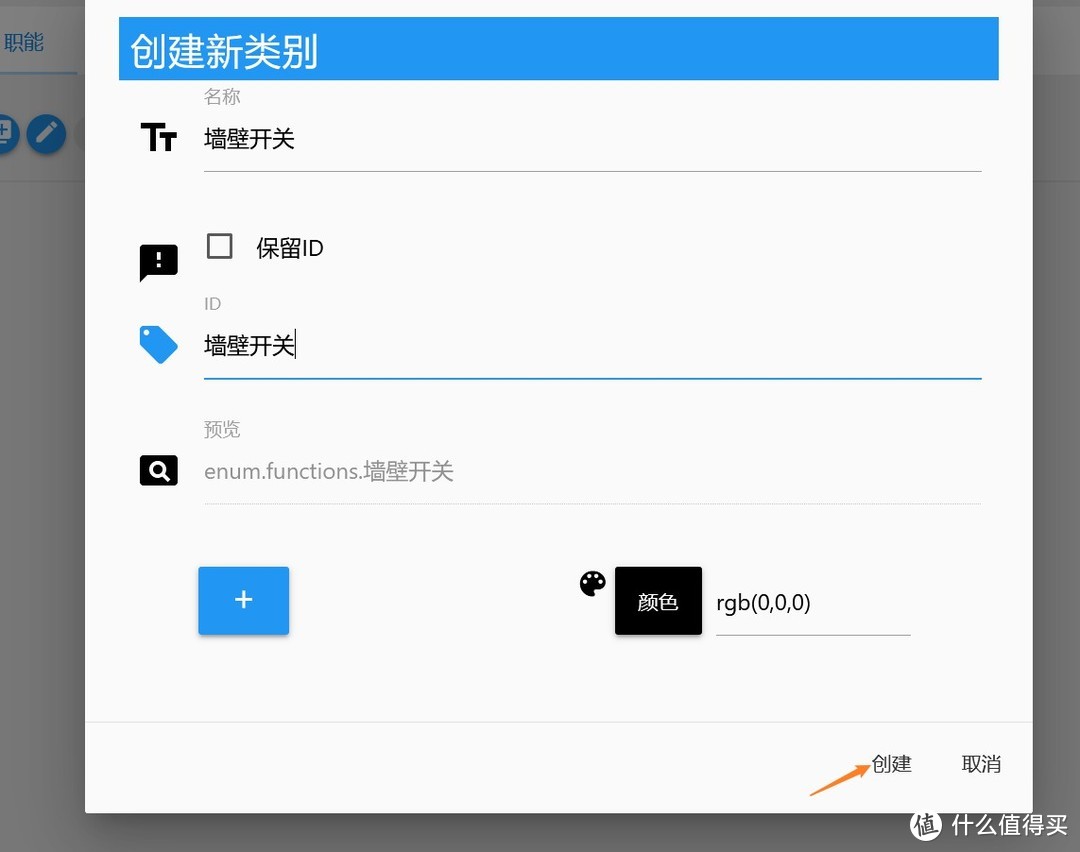
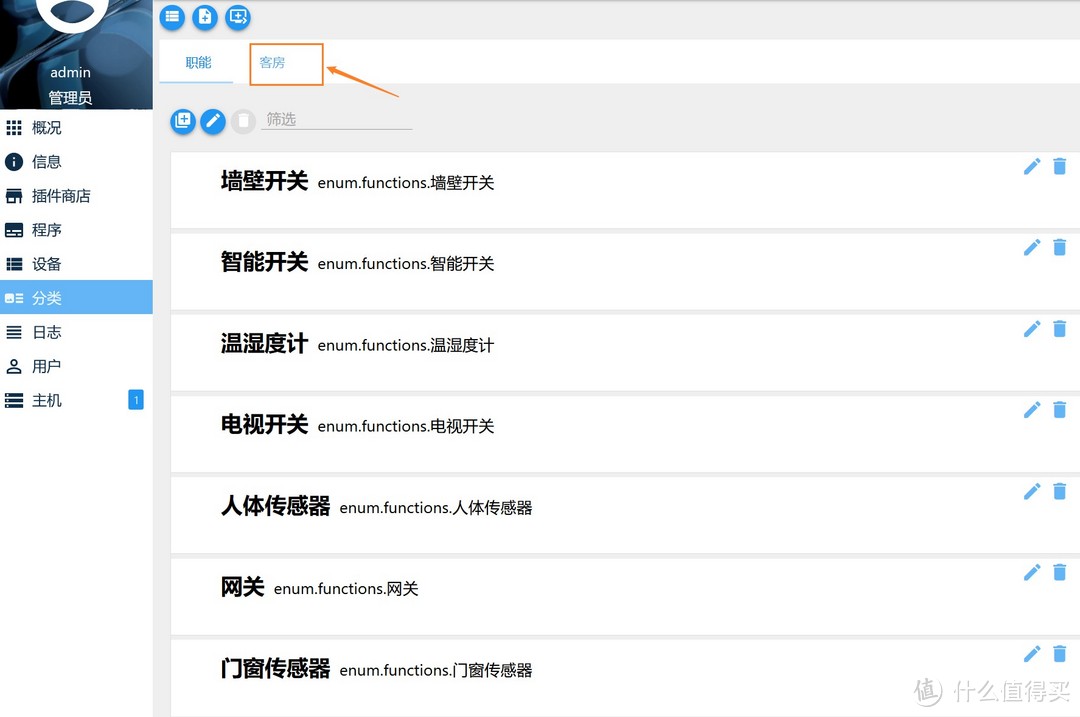

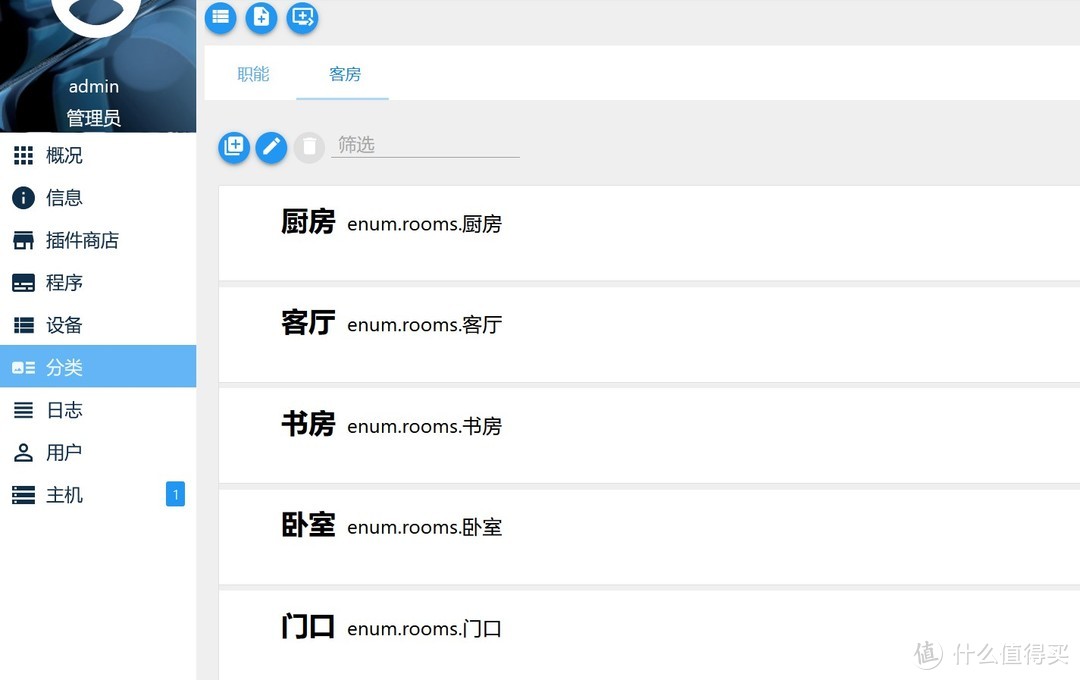
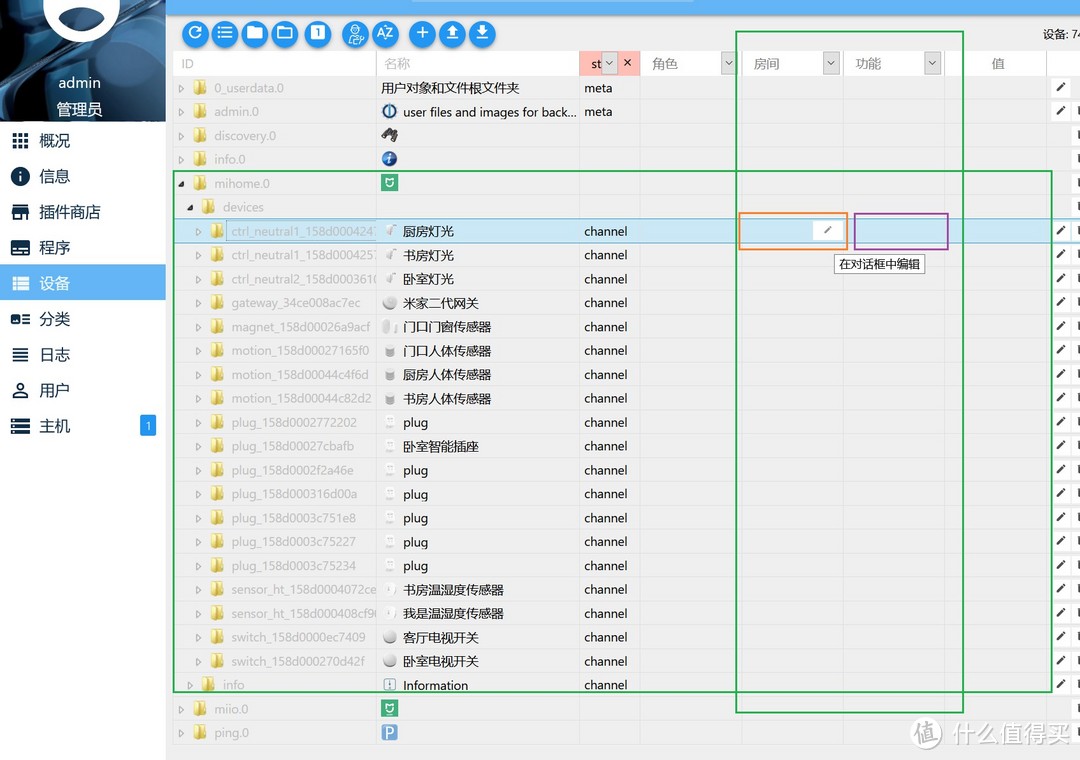
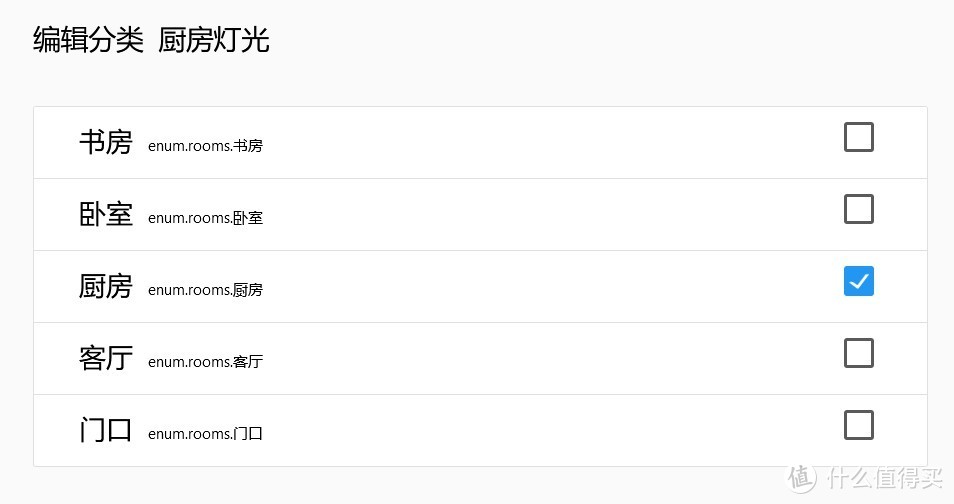

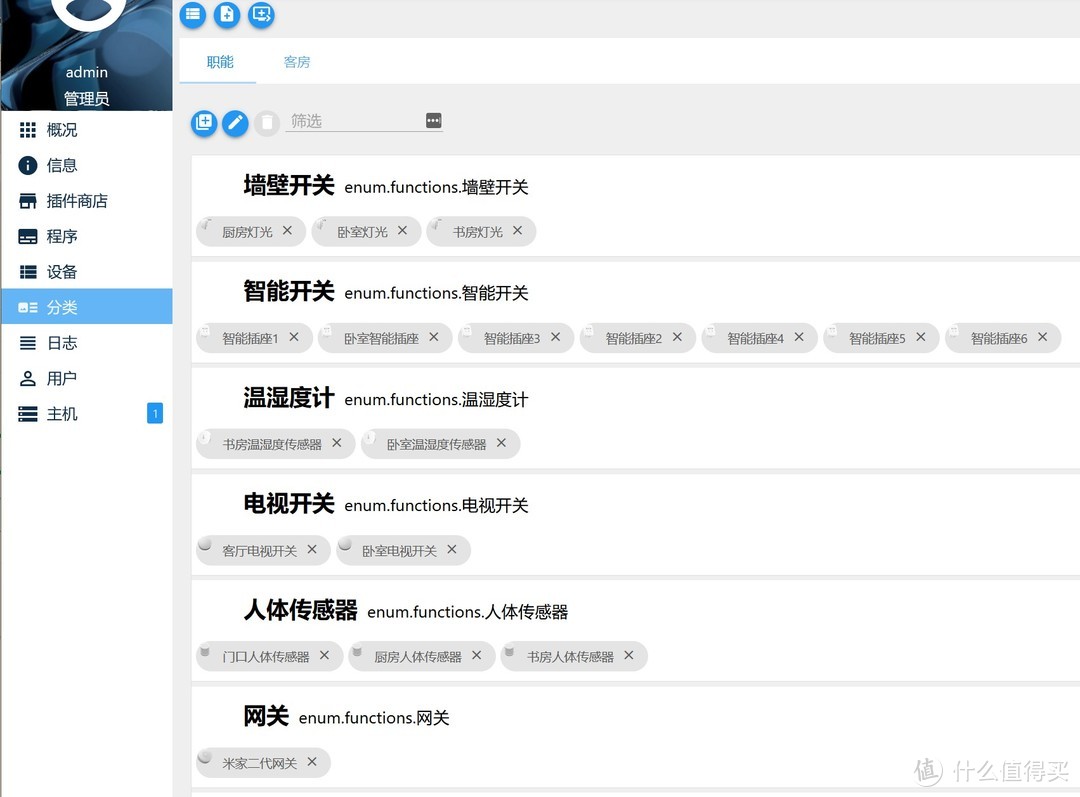
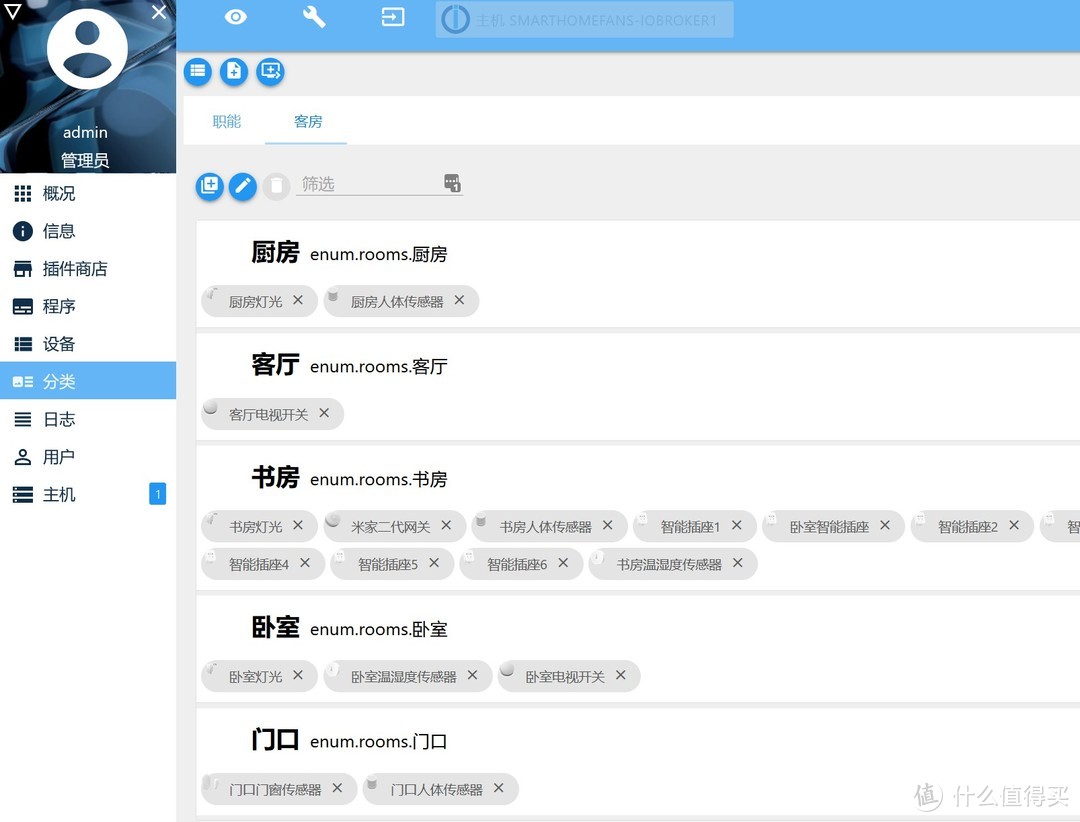
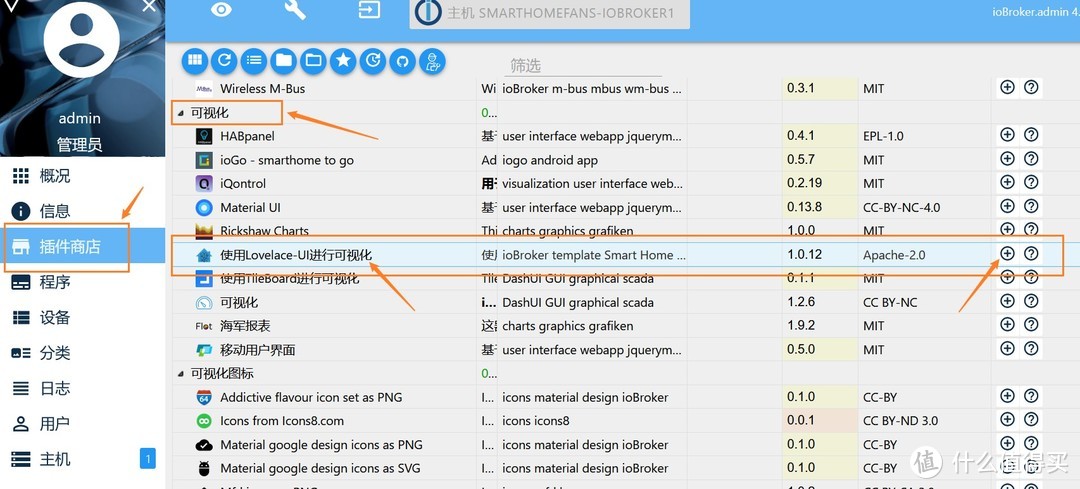

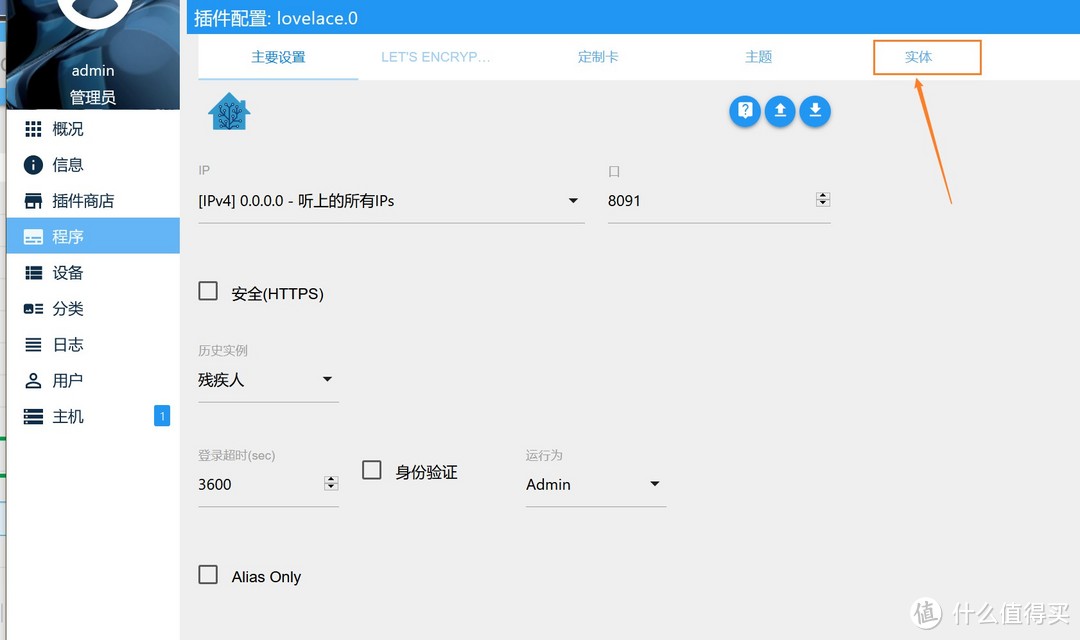
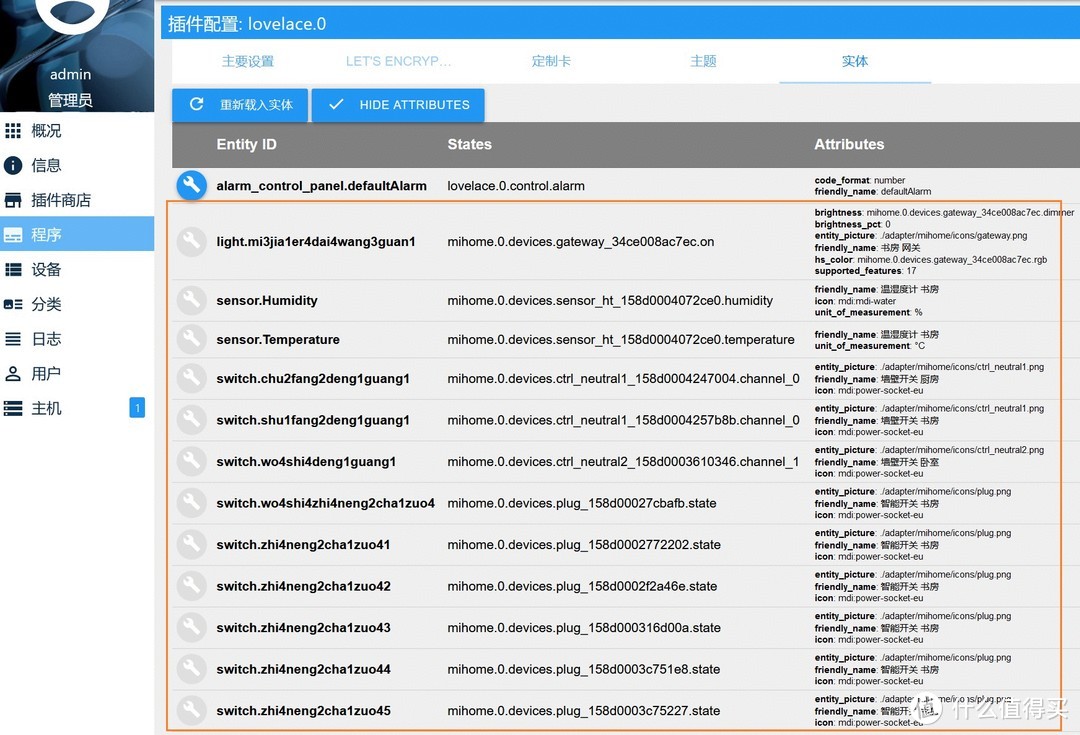


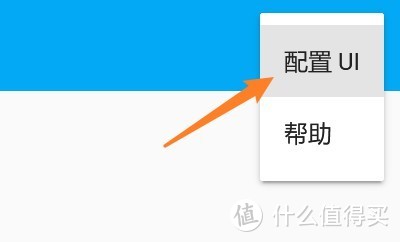
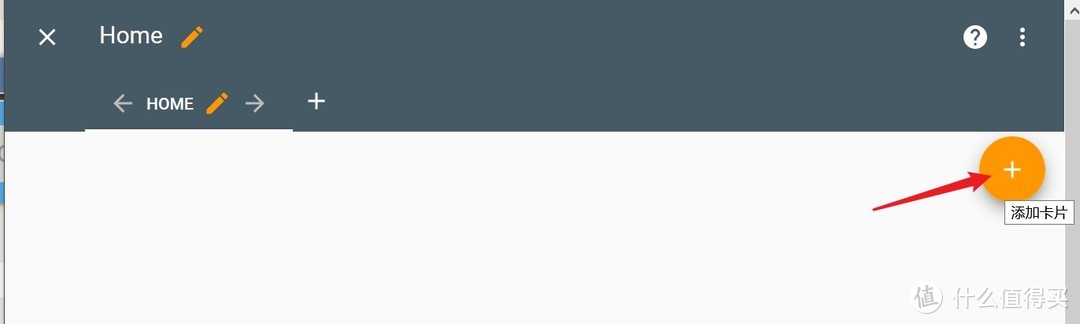

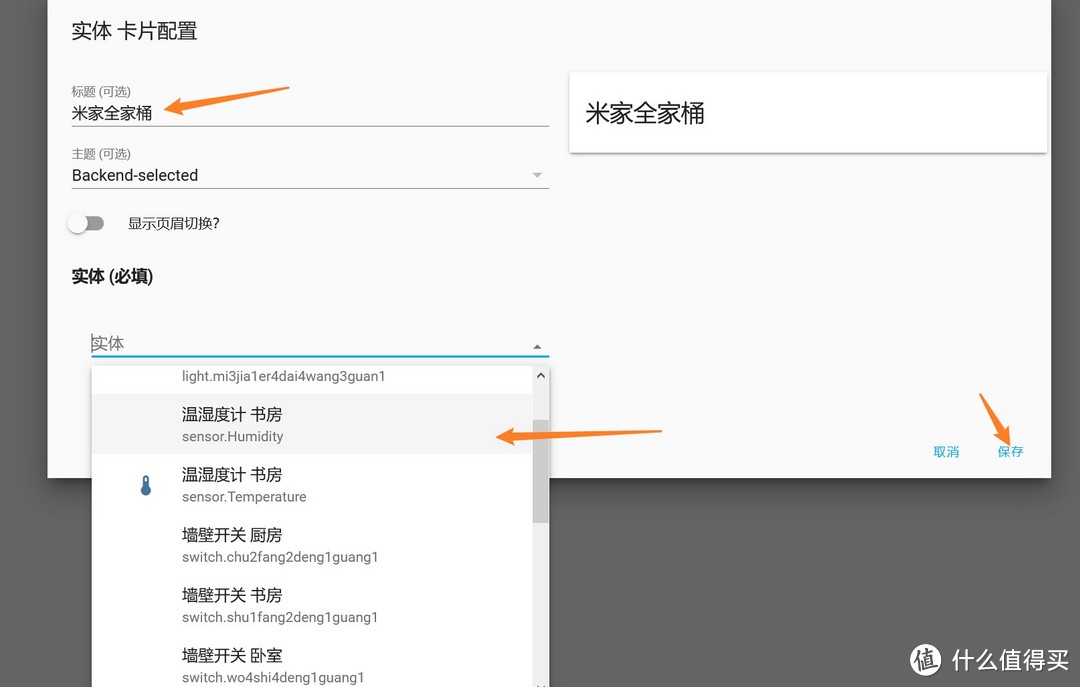
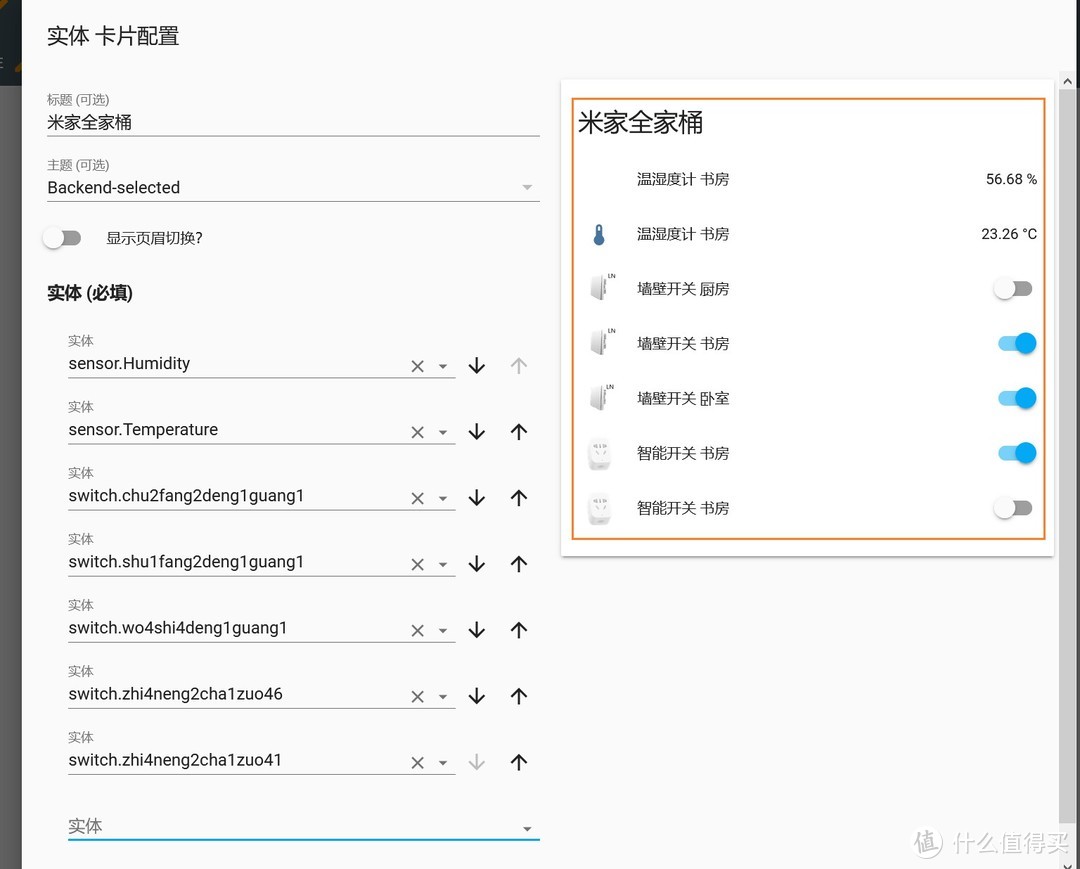
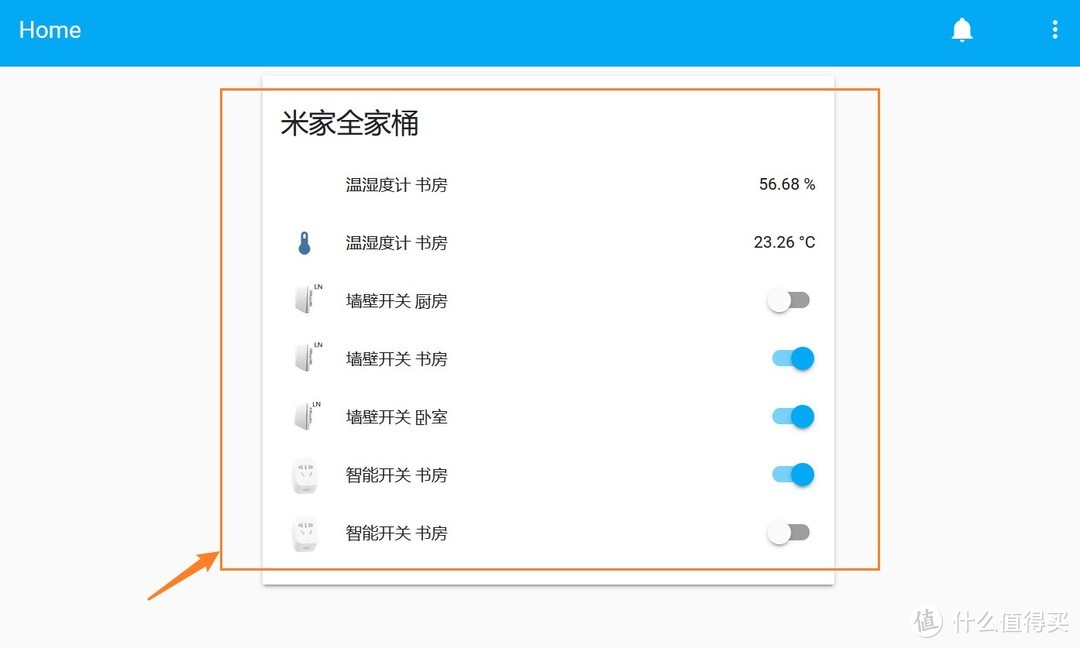
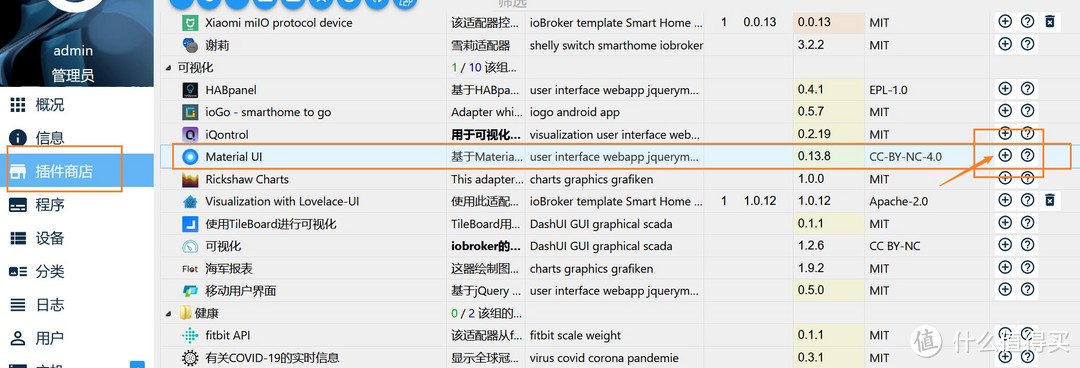
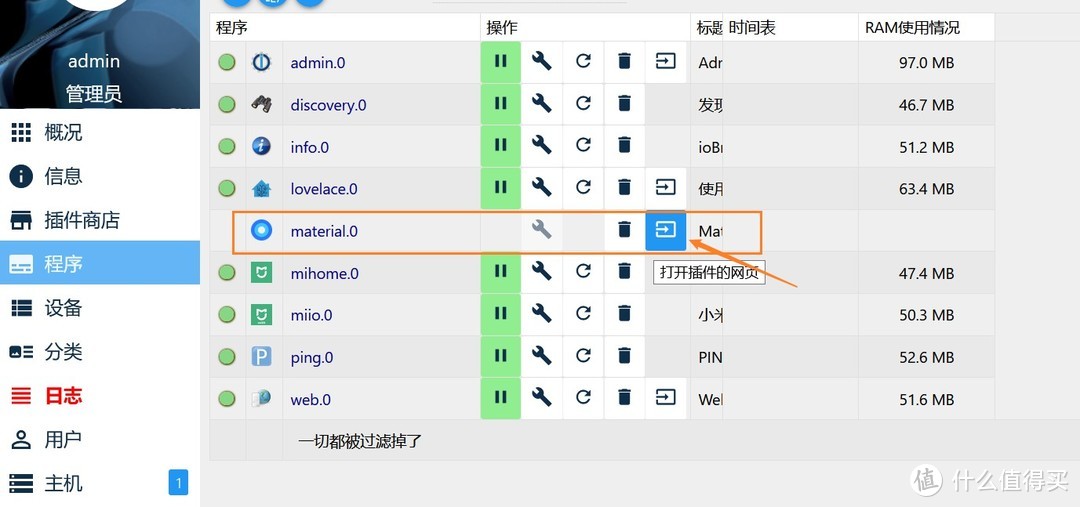
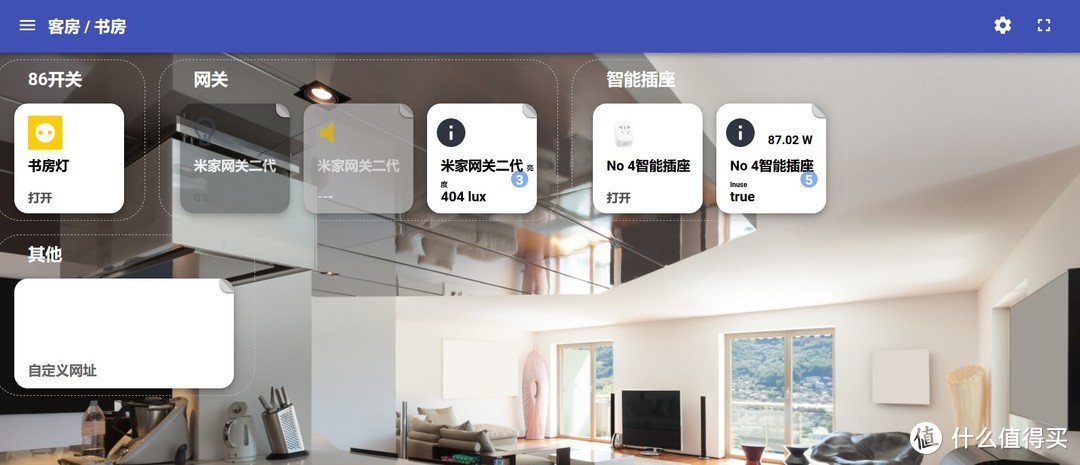





























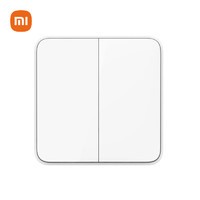










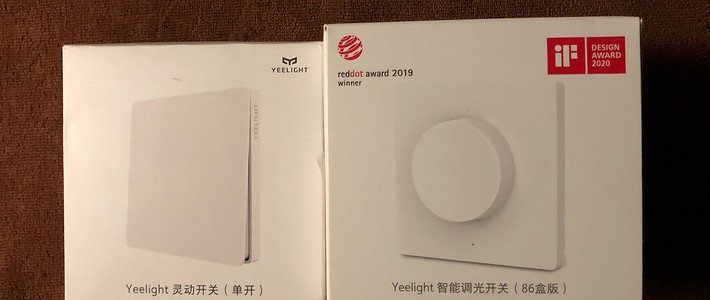












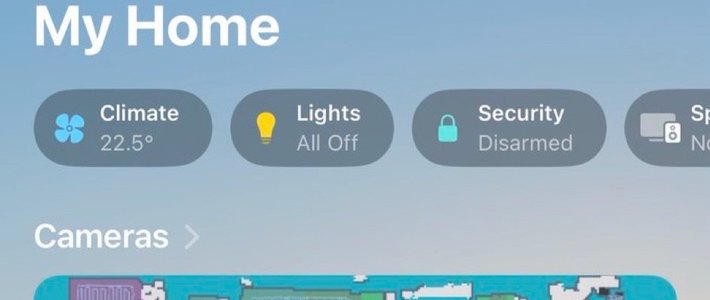













































我Robot
开源平台跟米家他们类比,你玩玩具喜欢买现成的,还是喜欢买积木自己拼?
玩这些开源平台最大的难点不在于代码,而是你是否愿意为之放弃x生活。
刚入门的那半年,天天搞机到天明。从此书房是我家。
校验提示文案
风中独火
校验提示文案
青衫-鲁斯兰
校验提示文案
huiy1982
校验提示文案
黑夜萤火虫
校验提示文案
面渣酱
校验提示文案
懒洋阳
校验提示文案
奇多爸爸
校验提示文案
jnd16d
校验提示文案
康娜大萌神
校验提示文案
就是不告诉你哼
校验提示文案
sleepinglog
校验提示文案
值友6358579464
校验提示文案
_Vangelis
校验提示文案
Subaru486
校验提示文案
重樓
校验提示文案
sbigeyid520
校验提示文案
神乐阿鲁
校验提示文案
shawn_zhou
校验提示文案
huiy1982
校验提示文案
值友8131571630
校验提示文案
wuhaoquan
校验提示文案
Fanx
校验提示文案
qypw
校验提示文案
哈哈cs
校验提示文案
wuhaoquan
校验提示文案
大鲸鱼0o
校验提示文案
心灵导师安德烈
校验提示文案
心灵导师安德烈
校验提示文案
心灵导师安德烈
校验提示文案
Fanx
校验提示文案
不爱吃柚子
校验提示文案
值友3011700244
校验提示文案
mu0lang
校验提示文案
herdsman346
校验提示文案
tinyseven
校验提示文案
从零开始玩转卡
校验提示文案
御板
校验提示文案
御板
校验提示文案
神乐阿鲁
校验提示文案